Page 1
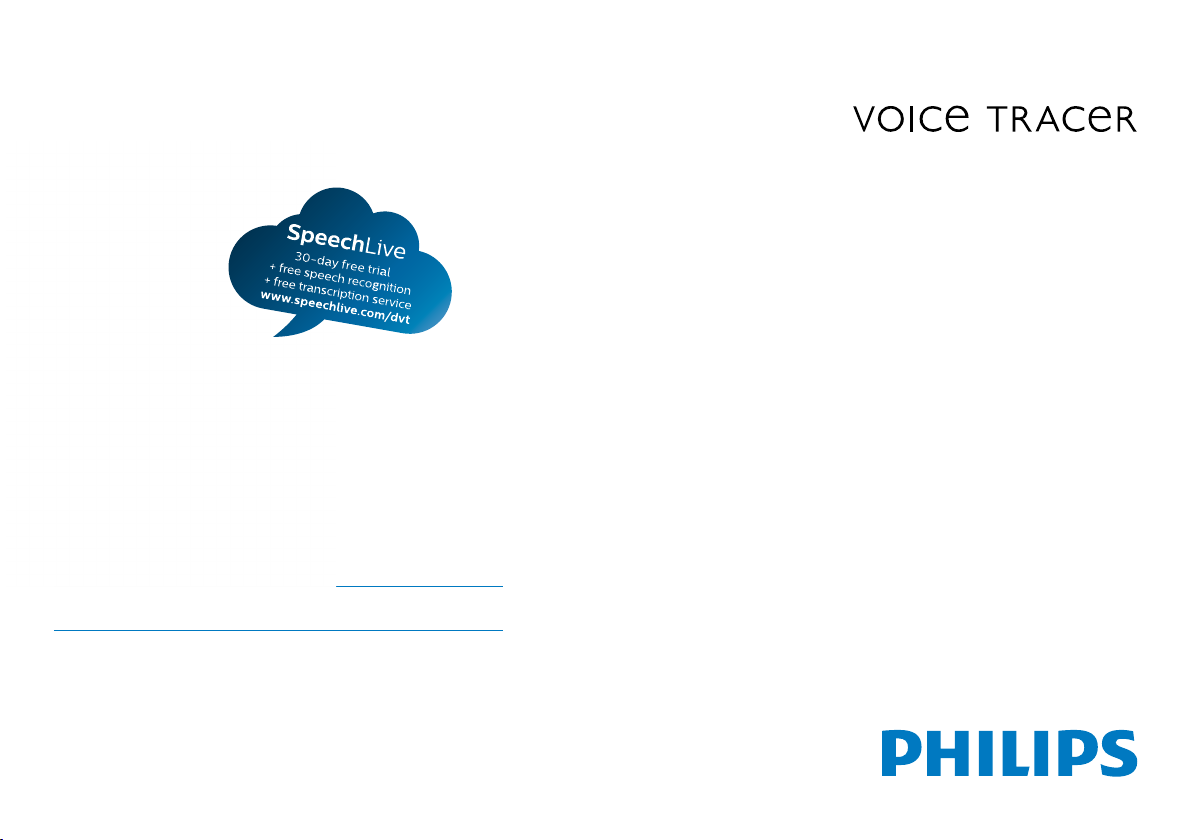
Registrer dit produkt og få hjælp på
www.philips.com/dictation
DA Brugervejledning
DVT2510
DVT2710
Page 2
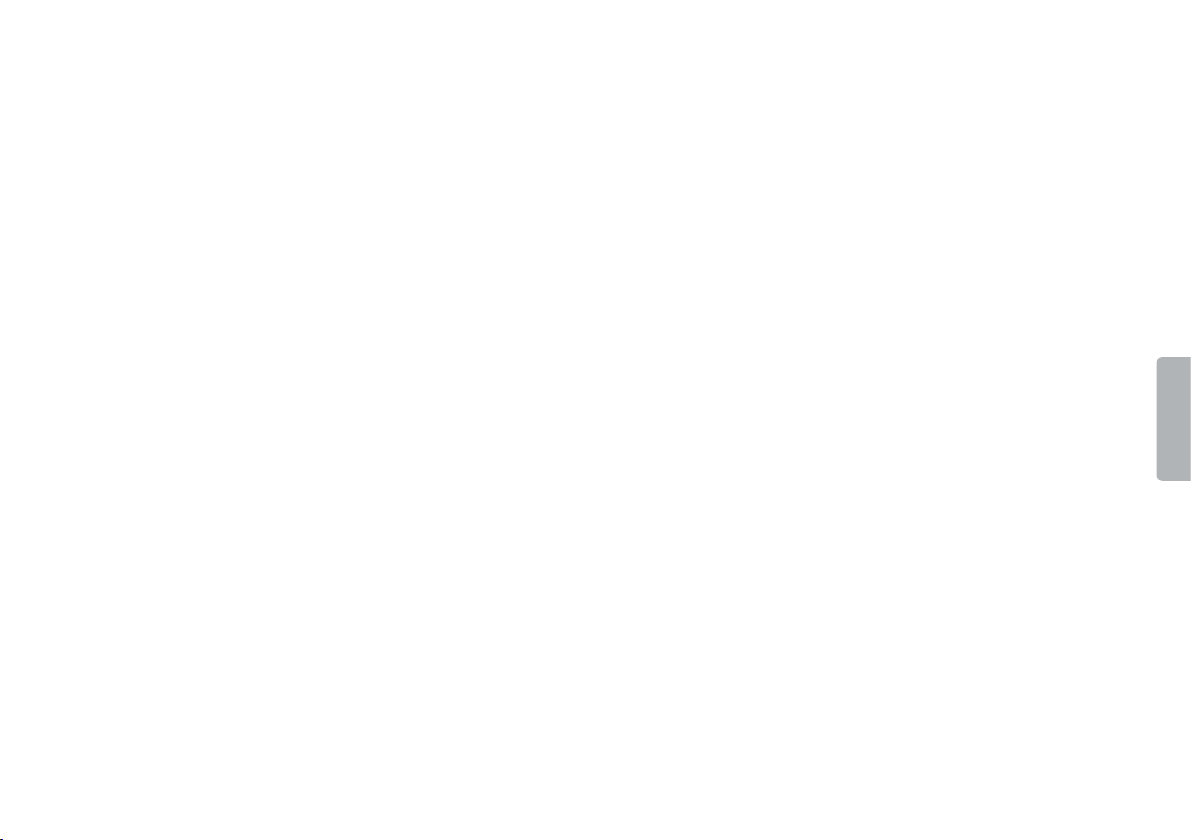
2
Indholdsfortegnelse
Page 3
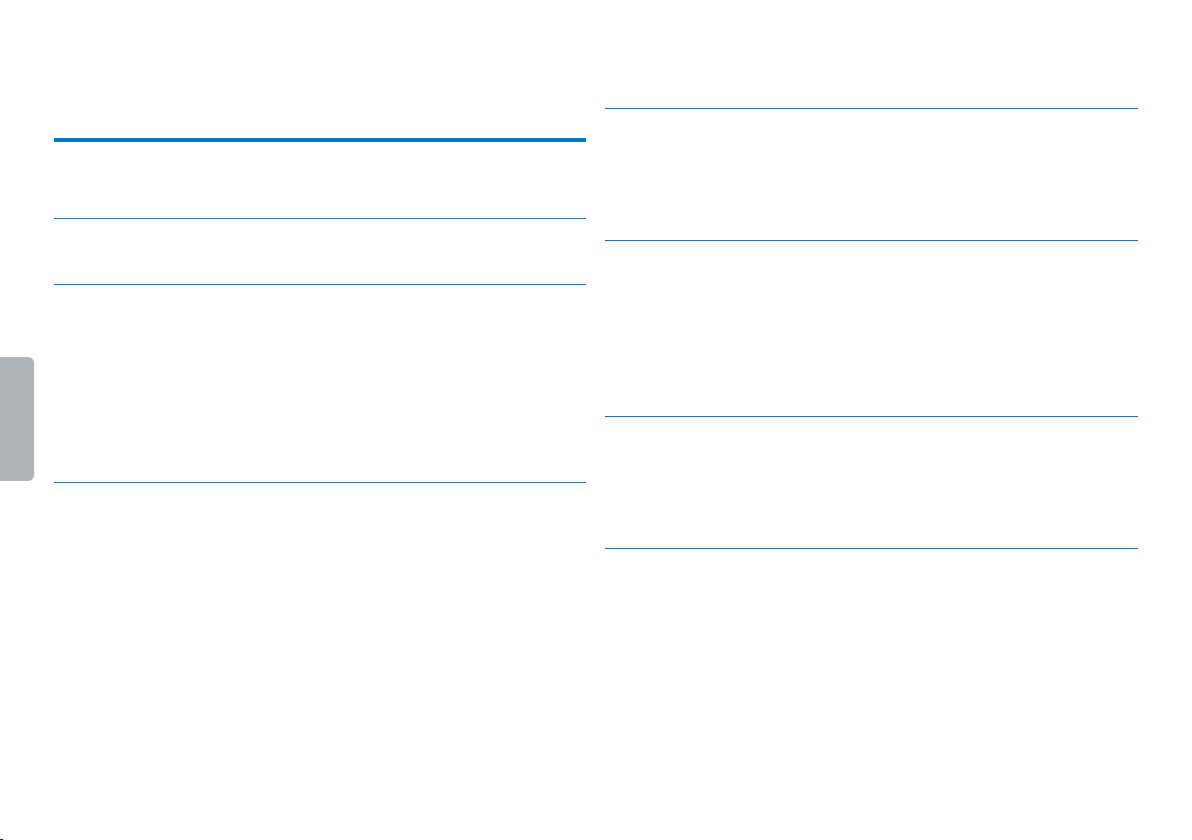
Indholdsfortegnelse
1 Vigtige sikkerhedsinformationer 5
1.1 Sikkerhedsanvisninger 5
2 Om denne betjeningsvejledning 7
2.2 Anvendte symboler 7
3 Din optager 8
3.1 Produkt highlights 8
3.2 Indhold 9
3.3 Produktoversigt 10
3.3.1 For- og bagside 10
3.3.2 Knapper 11
3.4 Startskærmbillede 12
3.4.1 Menuoversigt 13
4 Første trin 14
4.1 Ilægning af batterier 14
4.2 Tænde og slukke apparatet 15
4.3 Første installationsproces 15
4.3.1 Valg af sprog 15
4.3.2 Indstilling af dato og klokkeslæt 15
4.4 Til- og frakobling af tastaturlås 16
4.5 Isætning af microSD-kort 17
4.6 Brug af tilbehør 17
4.6.1 Tilslutning af høretelefoner 17
4.7 Tilslutning til computer 18
4.7.1 Overførsel af filer mellem apparatet og computeren 19
4.7.2 Adskillelse af apparatet fra computeren 19
5 Optagelse 20
5.1 Optagelsesindstillinger 20
5.2 Automatisk start af optagelser 21
5.2.1 Brug af timer-funktionen 21
5.2.2 Brug af taleaktiveringsfunktionen 21
6 Afspilning 22
6.1 Vælge optagelse 22
6.1.1 Finde optagelse med kalendersøgning 22
6.2 Afspille optagelse 23
6.3 Ændring af afspilningshastighed 23
6.4 Brug af quick-søgning 23
6.5 Gentage afspilning / endeløs sløjfe 24
7 Redigering og sletning 25
7.1 Redigering af optagelser 25
7.1.1 Tilføje eller overskrive en optagelse 25
7.1.2 Deling af en optagelse 26
7.2 Sletning af optagelser på apparatet 26
8 Indstillinger 27
8.1 Optagelsesindstillinger 27
8.1.1 Indstilling af lagringssted for optagelser 27
8.1.2 Indstilling af optagelsens kvalitet 27
8.1.3 Indstilling af mikrofonens følsomhed 28
8.1.4 Indstilling af redigeringstilstand 29
8.1.5 Til- og frakobling af stille optagelse 29
8.1.6 Indstilling af timer 30
8.1.7 Aktivering og deaktivering af taleaktiveringsfunktionen 30
Indholdsfortegnelse
3
Page 4
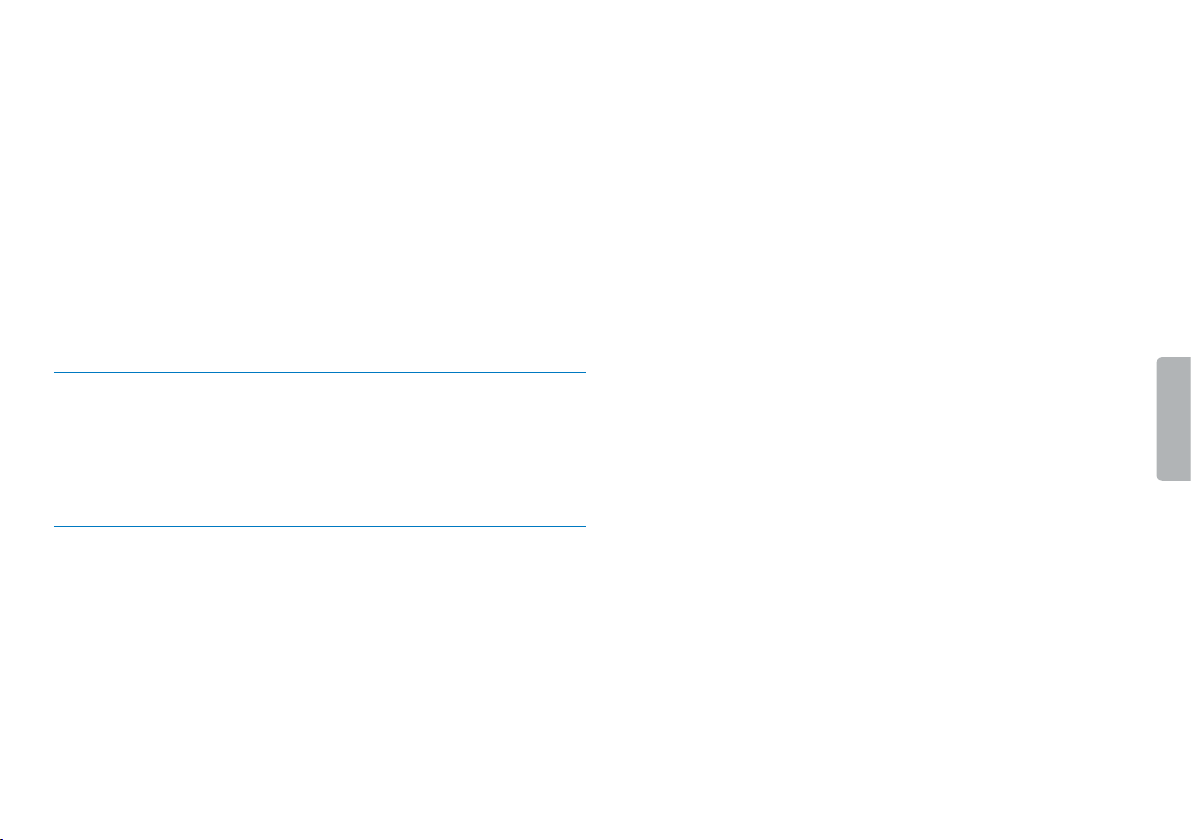
8.1.8 Indstilling af automatisk deling 31
8.1.9 Aktivering og deaktivering af optage-LED 32
8.2 Indstillinger for visning 32
8.2.1 Valg af sprog 32
8.2.2 Indstilling af displayets kontrast 33
8.2.3 Indstilling af baggrundsbelysning 33
8.2.4 Indstilling af demonstrationstilstand 33
8.3 Apparatindstillinger 34
8.3.1 Indstilling af dato og klokkeslæt 34
8.3.2 Aktivering og deaktivering af ClearVoice 35
8.3.3 Indstilling af automatisk afbrydelse 35
8.3.4 Indstilling af alarm 36
8.3.5 Aktivering og deaktivering af tast- og signaltoner 36
9 Service 37
9.1 Servicefunktioner på apparatet 37
9.1.1 Visning af apparatinformationer 37
9.1.2 Formatering af lager 37
9.2 Opdatering af firmware 38
9.3 Fejlafhjælpning 39
10 Appendiks 40
10.1 Tekniske data 40
4
Indholdsfortegnelse
Page 5
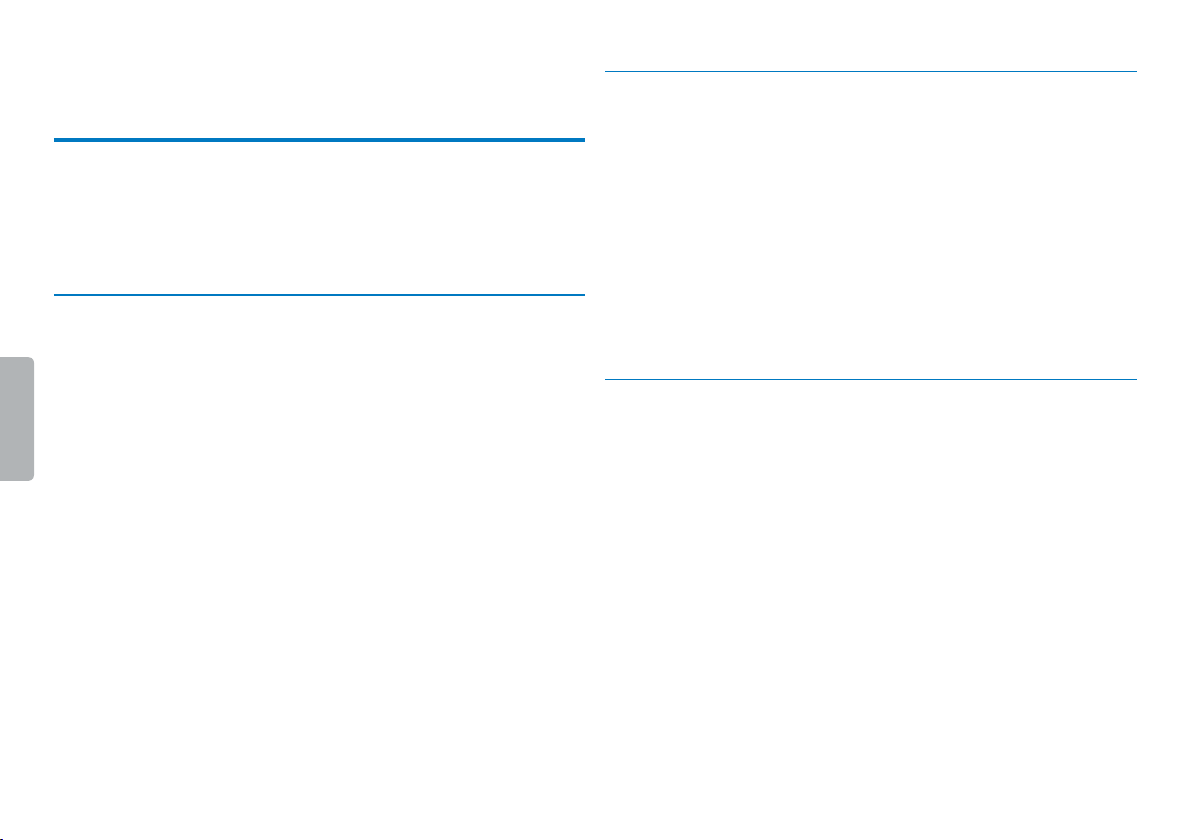
1 Vigtige sikkerhedsinformationer
Udfør ikke nogen indstillinger eller ændringer, som ikke er
beskrevet i denne brugervejledning. Følg sikkerhedsanvisningerne
for at sikre problemfri anvendelse af dit apparat. Producenten
påtager sig intet ansvar for skader, der måtte opstå som følge af, at
sikkerhedsanvisningerne ikke er blevet overholdt.
1.1 Sikkerhedsanvisninger
• Beskyt apparatet mod regn og vand for at undgå kortslutning.
• Udsæt ikke apparatet for kraftig varme fra varmeapparater eller
direkte sollys.
• Beskyt kablerne mod at blive klemt, særligt ved stikkene.
• Lav sikkerhedskopier af dine data og optagelser. Producenten er ikke
ansvarlig for datatab.
• Udfør ikke servicearbejde på produktet, som ikke er beskrevet
i denne betjeningsvejledning. Skil ikke apparatet ad for at udføre
reparationer. Lad altid dit apparat reparere af et autoriseret
servicecenter
1.1.1 Batterier
• Anvend udelukkende almindelige eller genopladelige batterier af
typen AAA til apparatet.
• Forsøg ikke at genoplade almindelige batterier.
• Tag batterier/genopladelige batterier ud af apparatet, hvis apparatet
ikke skal anvendes i en længere periode. Apparatet kan blive
beskadiget, hvis batterierne lækker.
• Tag aldrig batterierne ud af apparatet under en optagelse. Dette kan
beskadige data eller betyde, at data går tabt. Risiko for fejlfunktioner
på apparatet.
• Batterier indeholder stoer, der kan beskadige miljøet. Brugte
batterier skal bortskaes på de dertil indrettede indsamlingssteder.
1.1.2 Hukommelseskort
• Apparatet understøtter hukommelseskort af typen microSD op til
32 GB .
• Sørg for at bruge et hukommelseskort, som understøtter en
tilstrækkelig stor dataoverførselshastighed. Producenten giver ingen
garanti for problemfri funktion.
• Ved formatering af et hukommelseskort slettes alle data på kortet.
Formater altid hukommelseskortet i apparatet for at sikre, at kortet
har den rigtige formatering. Hvis du formaterer hukommelseskortet
ved hjælp af en computer, kan der forekomme fejl ved skrivning eller
læsning af data på et senere tidspunkt.
Indholdsfortegnelse
5
Page 6
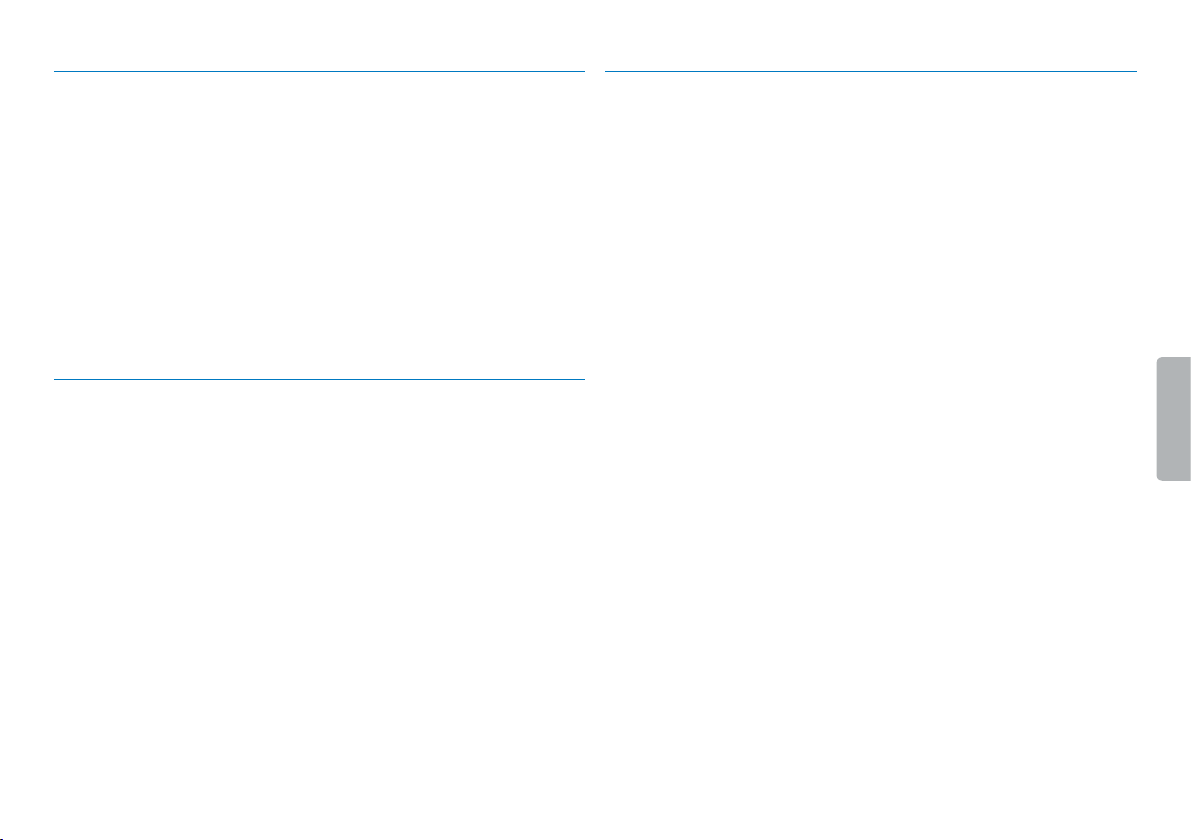
1.1.3 Beskyttelse af hørelsen
1.1.5 Lovmæssige begrænsninger for optagelser
Ved brug af høretelefoner skal du overholde følgende regler:
• Vælg en moderat lydstyrke og undlad at lytte for længe med
høretelefonerne på.
• Indstil aldrig lydstyrken højere, end din hørelse kan tåle.
• Indstil aldrig lydstyrken højere, end du stadig kan høre, hvad der
sker omkring dig.
• I potentielt farlige situationer skal du være meget forsigtig eller tage
høretelefonerne af.
• Brug aldrig høretelefoner, når du kører bil, cykler, kører på
skateboard eller er undervejs på anden vis. Du kan udgøre en fare
for trafikken og overtræder muligvis også gældende love.
1.1.4 Maksimal lydeekt
• Producenten garanterer overensstemmelse af den maksimale
lydeekt på sine audioprodukter, som fastsat i de gældende
bestemmelser, dog kun med den model, der medfølger. Hvis den
medfølgende høretelefon udskiftes med en anden, bør du købe en
tilsvarende original Philips-model.
• Brugen af dette produkts optagefunktion kan være underlagt
lovmæssige begrænsninger i dit land. Vær derfor opmærksom på
databeskyttelsesloven og tredjemands rettigheder, hvis du for
eksempel optager samtaler eller foredrag.
• Vær opmærksom på, at du i mange lande er juridisk forpligtet
til at informere din samtalepartner om, at du f.eks. optager en
telefonsamtale, eller optagelse af telefonsamtaler er forbudt.
Orienter dig om de regler, der gælder i dit land, før du optager
telefonsamtaler.
6
Indholdsfortegnelse
Page 7
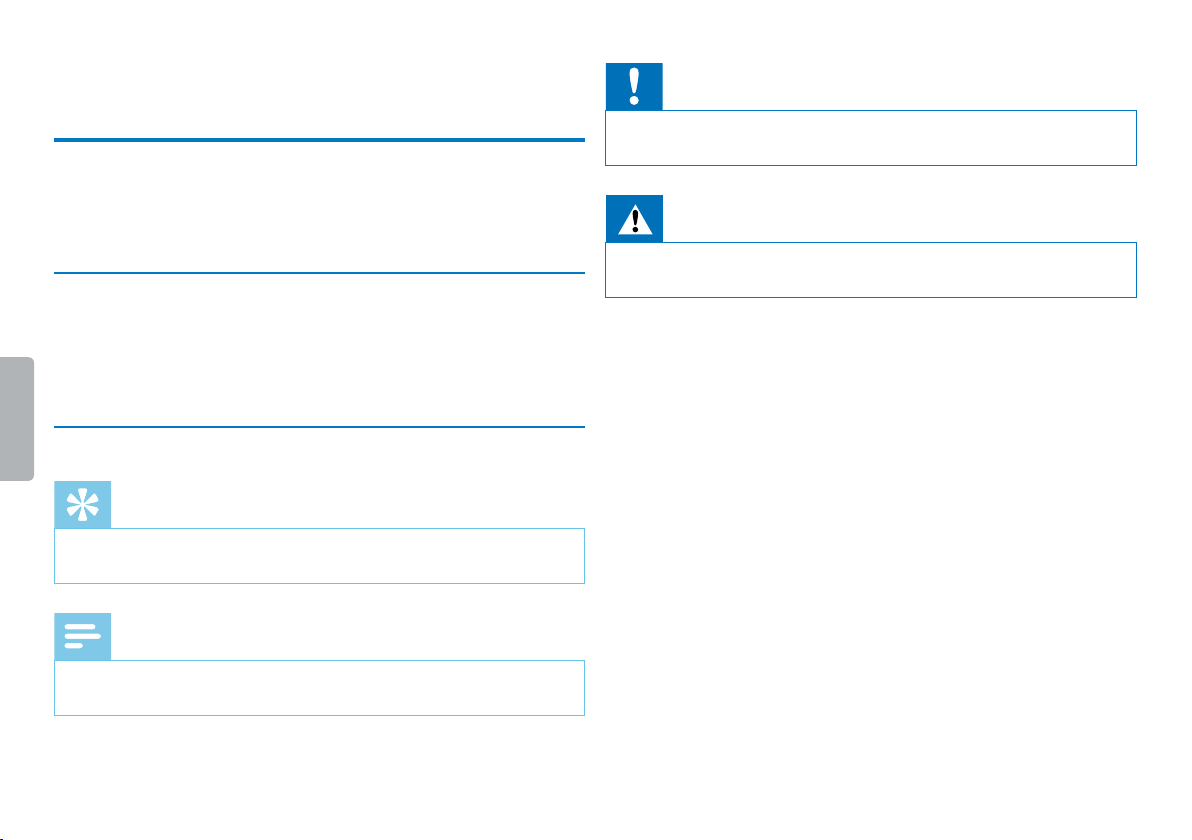
2 Om denne betjeningsvejledning
Oversigterne på de følgende sider giver dig et hurtigt overblik over
dit apparat. Detaljerede beskrivelser finder du i de efterfølgende
kapitler i denne betjeningsvejledning. Læs denne betjeningsvejledning
omhyggeligt.
2.1 Modelafhængige funktioner og illustrationer
I denne betjeningsvejledning beskrives flere modeller fra
produktserien. Vær opmærksom på, at flere funktioner kun er
tilgængelige ved bestemte modeller.
2.2 Anvendte symboler
Tips
• Med dette symbol angives tips, som kan gøre brugen af dit apparat
både nemmere og mere eektiv.
Bemærk
Vigtigt
• Dette symbol advarer mod skader samt muligt tab af data. Skader
kan opstå på grund af forkert håndtering.
Advarsel
• Dette symbol advarer mod farer for personer. Der kan opstå
kvæstelser eller skader på grund af forkert håndtering.
• Med dette symbol markeres anvisninger, som du bør være
opmærksom på i forbindelse med brugen af dit apparat.
Indholdsfortegnelse
Om denne betjeningsvejledning
7
Page 8
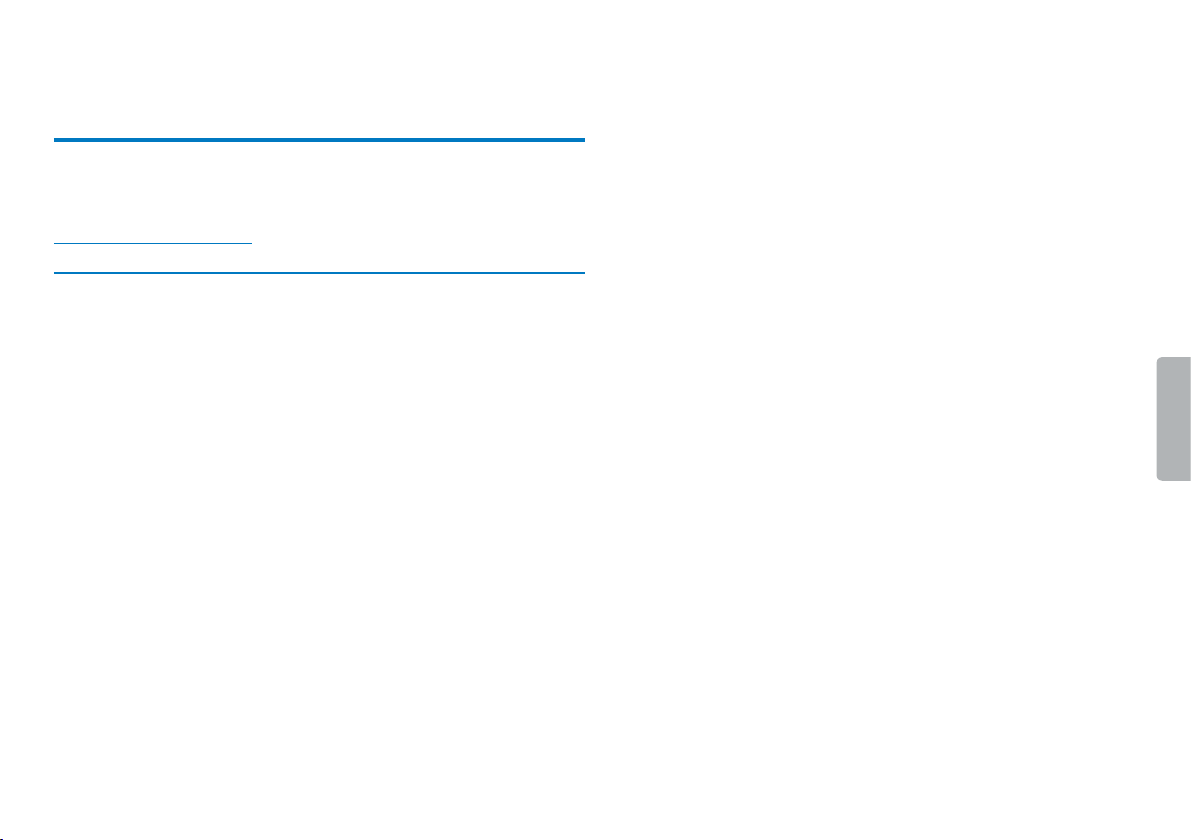
3 Din optager
Vi er glade for, at du har besluttet dig for et Philips-produkt. På vores
hjemmeside kan du få hjælp i form af betjeningsvejledninger, downloade
software, få oplysninger om garanti og meget mere:
www.philips.com/dictation.
3.1 Produkt highlights
• Stereooptagelse i MP3-format for god lydkvalitet
• ClearVoice for klar og levende talegengivelse
• Taleaktiveringsfunktion til optagelse uden brug af knapper (håndfri
betjening)
• Optagelse og strømforsyning via USB-port for ubegrænset optagelse
• Stort farvedisplay for tydelige statusinformationer til optagelse
• Stik til microSD-kort for ekstra hukommelse
• Kalendersøgning for hurtigt at finde alle optagelser
8 Din optager
Indholdsfortegnelse
Page 9
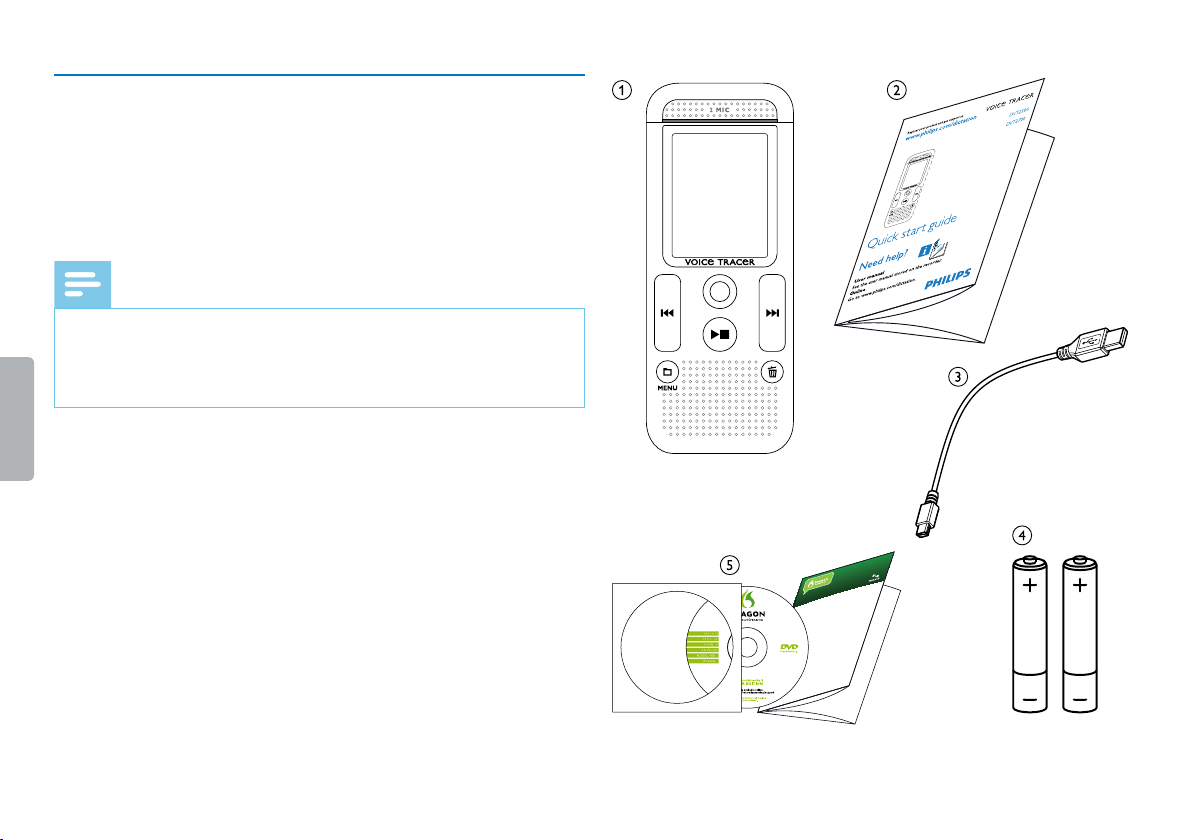
3.2 Indhold
Using Dragon NaturallySpeaking Recorder Edition, you can dictate into a portable
recorder and then have Dragon NaturallySpeaking transcribe your recorded speech.
Installing Dragon NaturallySpeaking
1. Exit all open programs. If you’re running a virus checker, turn it o.
2. Put the Dragon DVD into your DVD drive. Setup begins automatically. If it doesn’t,
double-click the le Setup.exe on your DVD.
3. Follow the on-screen prompts. Optionally, you can enable the QuickStart option.
QuickStart launches Dragon at system start-up and adds an icon to the Windows
task bar.
4. Click Finish to complete the installation. You may be prompted to reboot your
computer.
Starting Dragon NaturallySpeaking
Start Dragon by:
tDouble-clicking the Dragon desktop icon.
tSelecting Programs > Dragon NaturallySpeaking from the Start menu.
tRight-clicking the QuickStart task bar icon and selecting Start Dragon
NaturallySpeaking , if the QuickStart option is enabled.
Teaching the program how you speak
The rst time you start Dragon, the program automatically starts the Prole Creation
Wizard.
Step 1: Create a user prole
1. Name the prole with your name or any other unique name. Click Next.
2. Select the language you will use for this prole, and your age group. Click Next.
3. Select the region of the world you are in and your accent. Click Next.
4. Select the audio source that you will use: Digital les on disk (.wav, .mp3, .wma,
.dss, .ds2) . Click Next.
5. Review your choices and click Create to create your prole.
DRAGON DVR EDITI ON
QUICK START GUIDE
EN
a Apparat
b "Kom hurtigt i gang"-guide
c USB-kabel til tilslutning til computer
d To batterier (AAA)
e DVT2710: DVD med talegenkendelsessoftware
Bemærk
• Vær opmærksom på, at enkelte dele måske ikke er en del af
leveringsomfanget til din model. Hvis der mangler en del eller
hvis en af delene er beskadiget, skal du rette henvendelse til
forretningen, hvor du har købt produktet.
Indholdsfortegnelse
Din optager
9
Page 10
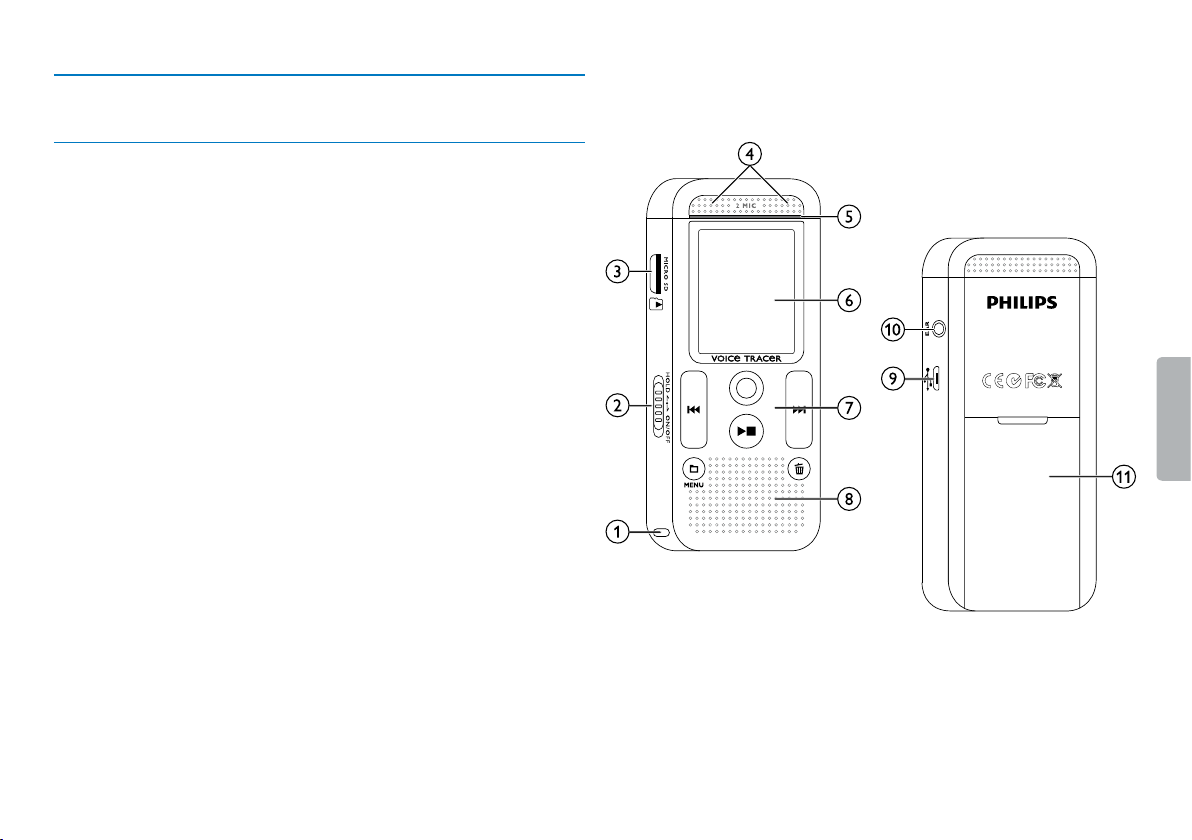
3.3 Produktoversigt
3.3.1 For- og bagside
a Øje til håndrem
b Tænd/sluk/tastaturlås
c Stik til hukommelseskort (microSD-kort)
d Mikrofon
e Status LED:
Rød–apparatet optager
Grøn–apparatet afspiller en optagelse
Orange–dataoverførsel med computer
f Display
g Betjeningsfelt med knapper
h Højttaler
i Tilslutning til computer (Micro USB)
j Tilslutning til høretelefoner (stereo jackstik, 3,5 mm)
k Batterirum
10 Din optager
Indholdsfortegnelse
Page 11
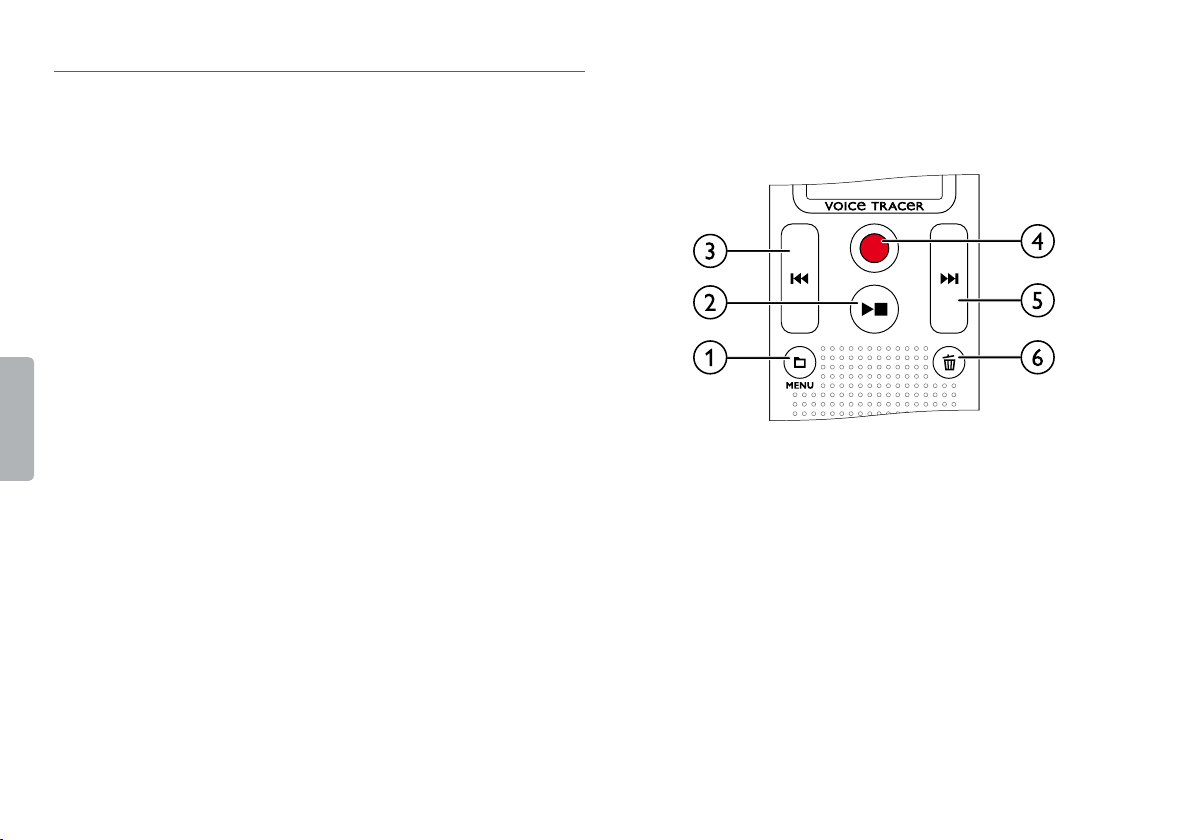
3.3.2 Knapper
a a Stop-mode: Kort tryk: Skift mappe, langt tryk: Hent
menufunktioner frem (MENU-knap);optagelse med
stemmeaktivering: Tilpas aktiveringsniveauet;
afspilning: Tilpas lydstyrke;
menunavigation: hente næste menupunkt frem
b ~ Afspil optagelse (afspilningsknap);
afslut afspilning (stopknap);
Afslut optagelse (stopknap);
Menunavigation: Afslut menu
c h Afspilning: et kort tryk: spring til start, spring til forrige
optagelse, langt tryk: hurtig søgning tilbage;
Menunavigation: Vælg menufunktioner, ændre værdi
d g Starte optagelse (optageknap);
Bekræft valg
e b Afspilning: et kort tryk: spring til slutningen, spring til næste
optagelse, langt tryk: hurtig søgning fremad;
Menunavigation: Vælg menufunktioner, ændre værdi
f z Slette optagelse (sletteknap)
Indholdsfortegnelse
Din optager
11
Page 12
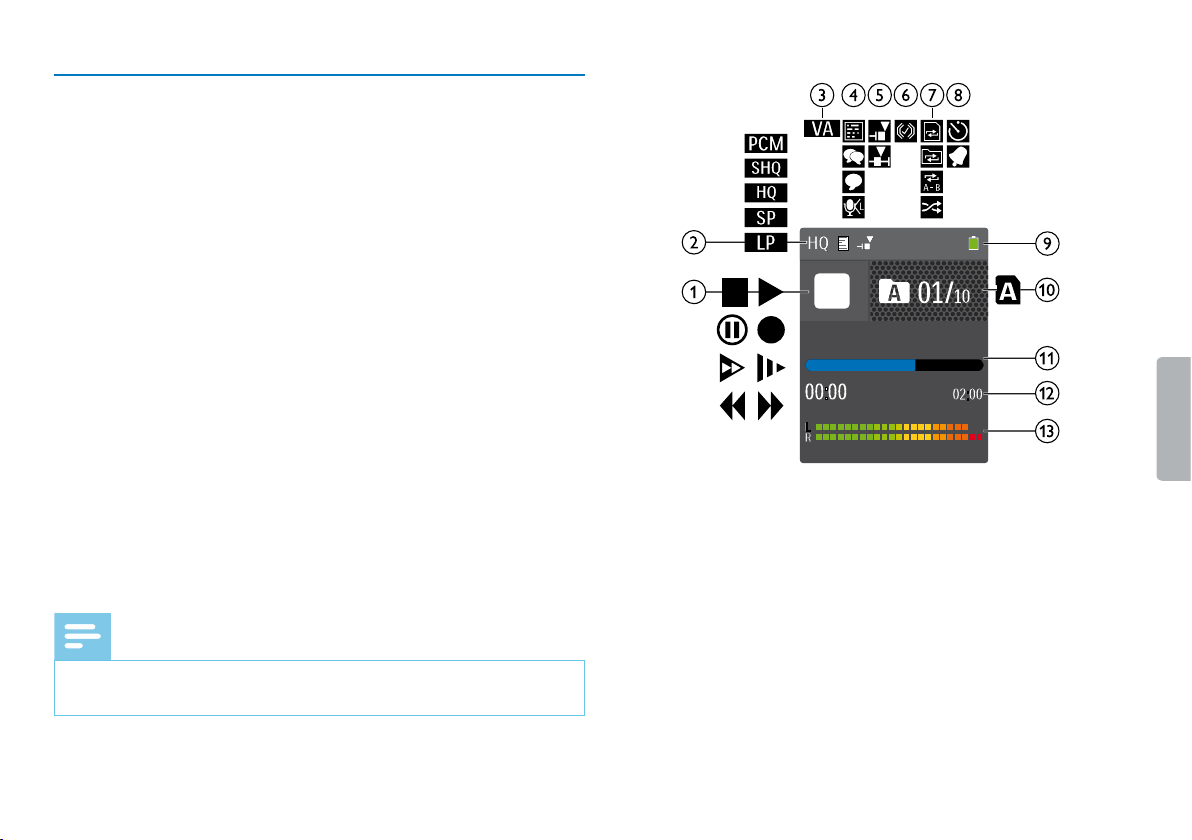
3.4 Startskærmbillede
a j Afspilning: S–Normal, j–Stop, c–Langsom, U–Hurtig,
g–Optagelse |–Optagelsespause, VW–Søgning
b ƒ Indstillet optagekvalitet: ‡–PCM, …–SHQ,
ƒ–HQ, ˆ–SP, †–LP
c ‚–Taleaktivering tilkoblet
d Mikrofonfølsomhed: °–Diktat, ±–Stemmegenkendelse,
¯–Samtale, µ–Zoomfunktion: Foredrag
e Indstillet redigeringstilstand: Å–Tilføje optagelse,
Æ–Overskrive optagelse
f Ç–ClearVoice aktiveret (for bedre afspilningskvalitet)
g Indstillet gentagelsesmode / endeløs sløjfe: –Gentage
filafspilning, Á–Gentage mappeafspilning, ÖGentage valg/
sekvens, Ä–Tilfældig gentagelsesmode
h À–Timer tilkoblet, ¿–Alarm tilkoblet
i Batteriladetilstand
j u Valgt mappe afhænger af det valgte lagringsmedie (u–intern
hukommelse, à–microSD-kort)/ nummeret på den aktuelle
optagelse / det totale antal optagelser i mappen
k Positionsvisning af den aktuelle afspilning/optagelse
l Afspilnings-/optagelsesvarighed, total optagelsestid
m Afspilnings-/optagelsesniveau for venstre og højre kanal
Bemærk
• Symbolernes placering og udseende kan variere afhængigt af
modeller, tilstand og valgte funktioner.
12 Din optager
Indholdsfortegnelse
Page 13
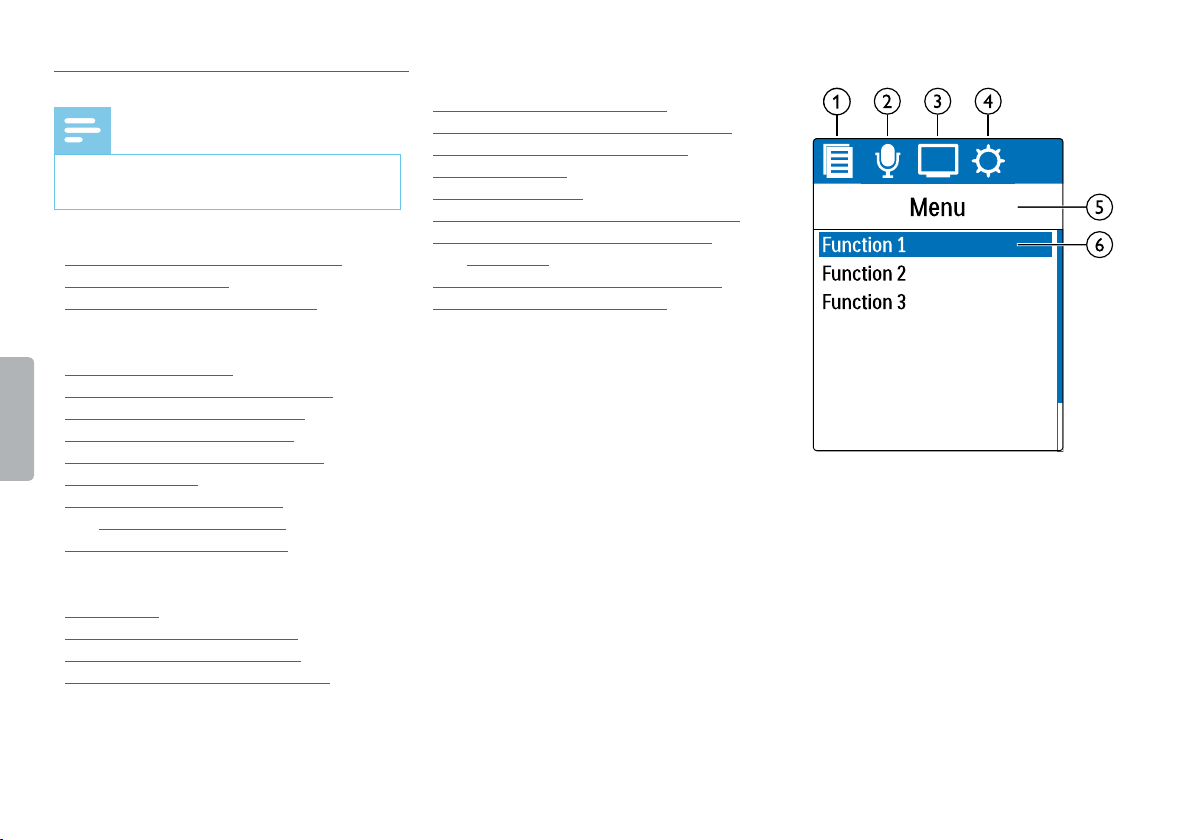
3.4.1 Menuoversigt
Bemærk
• Symbolet for det valgte menupunkt vises
med blå baggrund.
a Ø Mappe- og filmenu:
Finde optagelse med kalendersøgning
Deling af en optagelse
Gentage afspilning / endeløs sløjfe
d × Apparatindstillinger:
Indstilling af dato og klokkeslæt
Aktivering og deaktivering af ClearVoice
Indstilling af automatisk afbrydelse
Indstilling af alarm
Formatering af lager
Aktivering og deaktivering af optage-LED
Aktivering og deaktivering af tast- og
signaltoner
Indstilling af lagringssted for optagelser
Visning af apparatinformationer
b Ó Optagelsesindstillinger:
Optagelsesindstillinger
Indstilling af mikrofonens følsomhed
Indstilling af optagelsens kvalitet
Indstilling af redigeringstilstand
Til- og frakobling af stille optagelse
Indstilling af timer
Aktivering og deaktivering af
taleaktiveringsfunktionen
Indstilling af automatisk deling
c Ô Visningsindstillinger:
Valg af sprog
Indstilling af displayets kontrast
Indstilling af baggrundsbelysning
Indstilling af demonstrationstilstand
Indholdsfortegnelse
e Navn på det valgte menupunkt
f Liste over de tilgængelige funktioner i
menuen
Din optager
13
Page 14
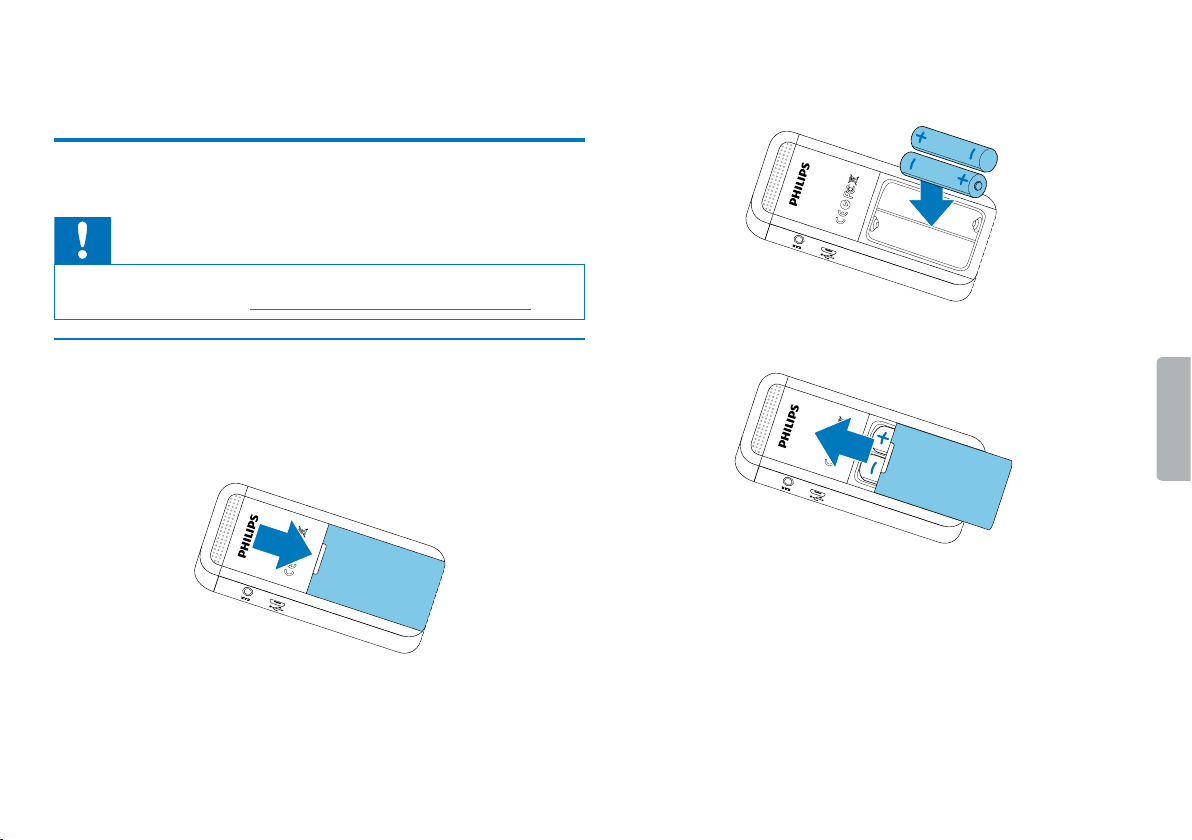
4 Første trin
Ved hjælp af installationsguiden kommer du nemt og hurtigt i gang med
at bruge dit apparat.
Vigtigt
• Følg anvisningerne vedr. håndtering af apparatet, herunder særligt
håndtering af batterier (se også kapitel 1.1.1 Batterier, side 5).
4.1 Ilægning af batterier
I leveringsomfanget er der inkluderet to batterier af typen AAA.
Skub coveret til batterirummet nedad.
1
Læg batterierne i apparatet som vist på illustrationen. Kontroller,
2
at batterierne vender rigtigt!
Sæt coveret på batterirummet igen.
3
14 Første trin
Indholdsfortegnelse
Page 15

4.2 Tænde og slukke apparatet
4.3 Første installationsproces
Skub tænd- og slukkontakten på siden af apparatet nedad i cirka to
1
se ku nde r.
X Apparatet tændes, og startskærmbilledet vises.
For at slukke apparatet igen, skubbes tænd- og slukkontakten igen
2
nedad i 2 sekunder.
Bemærk
• Apparatet slukker automatisk, når der ikke har været aktiveret en
knap inden for et fastsat tidsrum (se også kapitel 8.3.3 Indstilling
af automatisk afbrydelse, side 35).
Ved den første ibrugtagning eller hvis der evt. har været
strømafbrydelse, starter den første installationsproces. Oplysninger
om dato og klokkeslæt gemmes som optagelsestiden for alle
optagelser.
4.3.1 Valg af sprog
Vælg det ønskede sprog i displayet med h / b.
1
Bekræft ved hjælp af optageknappen g.
2
Bemærk
• Det er ikke sikkert, at dit modersmål er tilgængeligt. Vælg derfor
et alternativt sprog.
4.3.2 Indstilling af dato og klokkeslæt
Vælg det ønskede år med h / b.
1
Tryk på optageknappen g.
2
Vælg den ønskede måned med h / b .
3
Tryk på optageknappen g.
4
Vælg den ønskede dag med h / b .
5
Indholdsfortegnelse
Første trin
15
Page 16

Tryk på optageknappen g.
6
Vælg ved hjælp af h / b, om klokkeslættet skal vises i 12- eller
7
24-timers format.
Tryk på optageknappen g.
8
Vælg det ønskede timetal med h / b.
9
Tryk på optageknappen g.
10
Vælg det ønskede minuttal med h / b.
11
Bekræft ved hjælp af optageknappen g.
12
Tips
• Indstillingerne for sprog, dato og klokkeslæt kan du til enhver tid
ændre ved hjælp af indstillingsmenuerne (se også kapitel 8.2.1 Valg
af sprog, side 32) (se også kapitel 8.3.1 Indstilling af dato og
klokkeslæt, side 34).
4.4 Til- og frakobling af tastaturlås
Tastaturlåsen deaktiverer alle knapper på apparatet. Apparatets timerfunktion fungerer fortsat.
Skub tænd-/slukkontakten på siden af apparatet opad til position
1
HOLD for at aktivere tastaturlåsen.
X Låsesymbolet vises et kort øjeblik på displayet.
Skub tænd-kontakten på siden af apparatet til midterposition for at
2
deaktivere tastaturlåsen.
X Oplåsningsymbolet vises et kort øjeblik på displayet.
16 Første trin
Indholdsfortegnelse
Page 17

4.5 Isætning af microSD-kort
Vigtigt
• Tag ikke hukommelseskortet ud, mens apparatet bruger kortet.
Dette kan beskadige data eller betyde, at data går tabt.
Klap afdækningen på stikket til hukommelseskortet til side.
1
Bemærk
• For at apparatet kan gemme optagelser på hukommelseskortet
skal du skifte fra den interne hukommelse til microSDhukommelseskortet (se også kapitel 8.1.1 Indstilling af lagringssted
for optagelser, side 27). Mappesymbolet på displayet angiver
hvilken hukommelse optagelserne er gemt i. u , v , w,
x–Intern hukommelse, à, á , â, ã–Hukommelseskort.
Stik microSD-kortet ind i stikket på siden af apparatet med
2
kontakterne opad.
Skub hukommelseskortet ind i apparatet, indtil det klikker fast.
3
Hukommelseskortet fjernes igen ved at trykke let på kortet.
4
Hukommelseskortet skubbes et lille stykke ud.
Indholdsfortegnelse
4.6 Brug af tilbehør
Afhængigt af dit apparat medfølger der forskelligt tilbehør. Yderligere
tilbehør kan købes hos din forhandler.
4.6.1 Tilslutning af høretelefoner
Advarsel
• Indstil lydstyrken på en moderat lydstyrke, og undlad at lytte for
længe med høretelefonerne på. I modsat fald kan det resultere
i høreskader. Følg anvisningerne vedr. hørebeskyttelse (se også
kapitel 1.1.3 Beskyttelse af hørelsen, side 6).
Skru ned for lydstyrken på apparatet, før du tilslutter
1
høretelefonerne.
Stik jackstikket ind i høretelefontilslutningen EAR på apparatets
2
side.
Første trin
17
Page 18

Skru op for lydstyrken, når høretelefonerne er blevet tilsluttet,
3
indtil der opnås en behagelig lydstyrke. Apparatets højttalere er
afbrudt, når høretelefonerne er tilsluttet til apparatet.
4.7 Tilslutning til computer
Hvis du tilslutter apparatet til en computer, får du mange muligheder:
• USB-masselagringsenhed: Du kan få adgang til apparatet via
stifinderen uden at skulle installere ekstra software. Der vises et
USB-lagringsmedie som masselagringsenhed. På den måde kan du
gemme og redigere dine optagelser på computeren, og derved frigive
apparatets hukommelse (se også kapitel 4.7.1 Overførsel af filer
mellem apparatet og computeren, side 19).
• Strømforsyning via USB: Ved tilslutning til computeren forsynes
apparatet med strøm via USB-porten, hvorved batterierne ikke
belastes. Du kan optage, indtil apparatets hukommelse er fuld.
Tips
• Tryk mindst 2 sekunder på optageknappen g for at starte en
optagelse, mens apparatet er tilsluttet til computeren.
Sæt USB-stikket i en USB-port på din computer.
1
Stik micro USB-stikket ind i USB-porten på undersiden af
2
apparatet.
X Apparatet vises som masselagringsenhed i stifinderen.
18 Første trin
Indholdsfortegnelse
Page 19

Vigtigt
Vigtigt
• Afbryd under ingen omstændigheder forbindelsen mellem
computer og apparat, når der overføres data (status-LED blinker
orange). Dette kan beskadige filer eller filer kan gå tabt.
• Formater ikke apparatet via computerens stifinder, da det kan
resultere i, at apparatet ikke fungerer korrekt. Hvis du vil slette
alle data, skal du bruge funktionen
(se også kapitel 9.1.2 Formatering af lager, side 37).
4.7.1 Overførsel af filer mellem apparatet og computeren
Du kan få adgang til apparatet via stifinderen uden at skulle
installere ekstra software. Der vises et USB-lagringsmedie som
masselagringsenhed.
Tilslut apparatet til computeren som beskrevet.
1
Åbn stifinderen på din computer.
2
X Apparatet vises som et USB-lagringsmedie som
masselagringsenhed med navnet PHILIPS. Mappen Vo ice i
apparatet indeholder optagelser.
Kopier eller flyt filer fra apparatet til din computer eller slet filer
3
på apparatet for at gemme optagelser og for at frigive hukommelse
på apparatet.
Format memory på apparatet
• Afbryd under ingen omstændigheder forbindelsen mellem
computer og apparat, når der overføres data (status-LED blinker
orange). Dette kan beskadige filer eller filer kan gå tabt.
• Formater ikke apparatet via computerens stifinder, da det kan
resultere i, at apparatet ikke fungerer korrekt. Hvis du vil slette
alle data, skal du bruge funktionen
(se også kapitel 9.1.2 Formatering af lager, side 37).
4.7.2 Adskillelse af apparatet fra computeren
Fjern USB-lagringsmediet sikkert via stifinderen.
1
Først derefter må USB-forbindelsen mellem computer og apparat
2
afbrydes.
Format memory på apparatet
Indholdsfortegnelse
Første trin
19
Page 20

5 Optagelse
Tryk på optageknappen g under optagelsen for at pause
4
optagelsen.
X Optagelsen afbrydes og status LED'en blinker rødt.
Apparatet indeholder mange funktioner, som du kan anvende under
en optagelse eller som du kan bruge til at forbedre kvaliteten af en
optagelse. Du starter optagelser ved hjælp af timer-funktionen eller
med taleaktiveringen.
5.1 Optagelsesindstillinger
Før du starter en optagelse, skal du foretage de ønskede indstillinger
vedrørende optagelsens kvalitet og mikrofonens følsomhed.
Tryk på stop-mode (startskærmbillede) a for at vælge den
1
ønskede mappe til optagelsen.
X Afhængigt af den valgte placering for lagringen vises
symbolerne: u, v, w, x–Intern hukommelse, à , á, â,
ã–Hukommelseskort.
Ret mikrofonen mod optagelseskilden og tryk på optageknappen
2
g.
X Apparatet optager og status LED'en lyser rødt. På displayet
vises varigheden af optagelsen og den resterende optagelsestid i
den valgte hukommelse.
Kontroller lydstyrken for optagelsen.
3
Tryk på optageknappen g for at fortsætte optagelsen.
5
Tryk på stopknappen ~ for at afslutte optagelsen.
6
X Apparatet vender tilbage til stop-mode.
Bemærk
• Starte ny optagelse: Tryk på b under en optagelse for at
afslutte den igangværende optagelse og for at starte en ny.
• For at filerne ved en lang optagelse – eksempelvis et møde, der
varer flere timer – ikke bliver for store, kan du dele optagelserne
automatisk (se også kapitel 8.1.8 Indstilling af automatisk deling,
side 31).
• I hver mappe kan der gemmes maksimalt 99 optagelser.
Størrelsen af hukommelsen afhænger af det valgte lagringssted
og af optagelseskvaliteten. (se også kapitel 8.1.2 Indstilling af
optagelsens kvalitet, side 27).
Hvis det totale antal nås eller hukommelsen er fuld, vises en
meddelelse på displayet, og det er derefter ikke længere muligt at
lave flere optagelser. Slet de optagelser, som du ikke længere har
brug for eller tilslut apparatet til en computer og overfør filerne
til computeren.
20 Optagelse
Indholdsfortegnelse
Page 21

Tips
5.2.2 Brug af taleaktiveringsfunktionen
• Hvis du ønsker at lave en længere optagelse, skal du sætte nye
batterier i fra starten eller sørge for at de genopladelige batterier
er ladet helt op. Du kan også bruge strømforsyningen via USBkablet: Ved tilslutning til computeren forsynes apparatet med
strøm via USB-porten, hvorved batterierne ikke belastes.
5.2 Automatisk start af optagelser
Du har to funktioner til rådighed til automatisk start af optagelser:
Timer-funktion og taleaktivering.
5.2.1 Brug af timer-funktionen
Du starter en optagelse med timer-funktionen til en bestemt fastsat
dato og klokkeslæt. Optagelseskilder kan være apparatets mikrofon,
radioen eller en ekstern mikrofon.
Fastsæt indstillingerne i indstillingsmenuen og aktiver funktionen
1
(se også kapitel 8.1.6 Indstilling af timer, side 30).
X Hvis funktionen er aktiveret, vises symbolet À på displayet.
Apparatet starter med at optage på det angivne tidspunkt.
Apparatet kan være slukket på dette tidspunkt eller tastaturlåsen
kan være aktiveret.
Med taleaktiveringsfunktionen starter apparatet med at optage, når
du begynder at tale. Når du holder op med at tale, afbryder apparatet
optagelsen efter 3 sekunder. Så snart du begynder at tale igen,
fortsætter optagelsen.
Med taleaktiveringsniveauet fastlægger du med hvilken lydstyrke
apparatet skal starte optagelsen.
Fastlæg indstillingerne for taleaktiveringen i indstillingsmenuen og
1
aktiver funktionen (se også kapitel 8.1.7 Aktivering og deaktivering
af taleaktiveringsfunktionen, side 30).
X Hvis funktionen er aktiveret, vises symbolet ‚ på displayet.
Tryk på optageknappen g.
2
X Apparatet går i standby-mode. På displayet vises en pauset
optagelse med symbolet (|). Apparatet starter optagelsen, så
snart du begynder at tale. Når du holder op med at tale, pauser
apparatet optagelsen efter 3 sekunder.
Tryk på stopknappen ~ for at afslutte optagelsen.
3
X Apparatet vender tilbage til stop-mode.
Tips
• Under optagelsen kan du tilpasse taleaktiveringsniveauet ved hjælp
af a og h / b.
Indholdsfortegnelse
Optagelse
21
Page 22

6 Afspilning
Tips
6.1.1 Finde optagelse med kalendersøgning
Apparatets søgefunktion giver dig en liste over alle gemte optagelser,
sorteret efter optagelsesdato.
• Aktiver funktionen ClearVoice for en bedre gengivelse. Lave
passager tilpasses dynamisk ved, at lav tale gengives tydeligere og
mere forståeligt (se også kapitel 8.3.2 Aktivering og deaktivering
af ClearVoice, side 35).
6.1 Vælge optagelse
Tryk på stopmode (startskærmbillede) a for at vælge en mappe.
1
X Afhængigt af den valgte placering for lagringen vises
symbolerne: u, v, w, x–Intern hukommelse, à , á, â, ã ,
ä–Hukommelseskort.
Tryk i stop-mode på b .
2
a Positionsviseren springer til slutningen af en optagelse.
b Positionsviseren springer til starten af en optagelse.
Tryk i stop-mode på h .
3
a Positionsviseren springer til starten af en optagelse.
b Positionsviseren springer til slutningen af den forrige optagelse.
Tryk på stopmode (startskærmbillede) i 2 sekunder a/MENU.
1
Bekræft ved hjælp af optageknappen g.
2
Tryk lang tid på h / b for at vælge den ønskede dag.
3
Vælg ved hjælp af h / b den ønskede optagelse.
4
X Ved hver markeret optagelse afspilles de første 10 sekunder
som en slags forsmag på optagelsen.
Tryk på afspilningsknappen ~ for at starte afspilningen den valgte
5
optagelse.
22 Afspilning
Indholdsfortegnelse
Page 23

6.2 Afspille optagelse
6.3 Ændring af afspilningshastighed
Tips
• Fra stop-mode starter afspilningen med en 3 sekunders
tilbagespoling. Denne funktion er en god hjælp i forbindelse med
transskribering af optagelser.
Vælg den ønskede optagelse, som beskrevet.
1
Tryk på afspilningsknappen ~ for at starte afspilningen af den
2
valgte optagelse.
X Status LED'en lyser grønt. Under afspilningen vises tiden og
den totale optagelsestid på displayet.
Tryk på a og indstil lydstyrken ved hjælp af h / b.
3
Tryk på stopknappen ~ for at stoppe optagelsen.
4
X Afspilningen holdes på den aktuelle position. Apparatet
vender tilbage til stop-mode. Når der fortsættes, starter
afspilningen 3 sekunder før den aktuelle position.
Tryk på afspilningsknappen e for at fortsætte afspilningen.
5
Tryk på h / b for at springe til starten eller slutningen af
6
optagelsen.
Tryk på afspilningsknappen ~ i mindst 2 sekunder under en
1
afspilning.
a Afspilningen sker med lavere hastighed. På displayet vises
symbolet c.
b Afspilningen sker med hurtigere hastighed. På displayet vises
symbolet U.
c Afspilningen sker med normal hastighed. På displayet vises
symbolet S.
6.4 Brug af quick-søgning
Med den hurtige søgning afspilles optagelsen med høj hastighed På den
måde kan du søge efter en bestemt passage i en optagelse.
Hold en af de to navigationsknapper h eller b trykket ned
1
under en optagelse.
X Den valgte optagelse og alle følgende eller tidligere
gennemsøges fremad eller bagud med høj hastighed
Slip knappen.
2
X Afspilningen starter med normal hastighed ved den aktuelle
position.
Indholdsfortegnelse
Afspilning
23
Page 24

6.5 Gentage afspilning / endeløs sløjfe
Du kan automatisk få gentaget enkelte afspilninger, hele mapper eller
en sekvens i en optagelse (=endeløs sløjfe).
Tryk på stopmode (startskærmbillede) i 2 sekunder a/MENU.
1
Vælg ved hjælp af h / b funktionen Repeat.
2
Bekræft ved hjælp af optageknappen g.
3
Vælg ved hjælp af h / b om du vil have gentaget afspilningen
4
automatisk af en enkelt optagelse/fil eller en mappe.
X På displayet vises symbolet for den valgte gentagelsestilstand:
–Gentag filafspilningen
Á–Gentag mappeafspilningen
Ä–Tilfældig gentagelsestilstand
Bekræft ved hjælp af optageknappen g.
5
X Afspilningen af optagelsen eller mappen starter.
24 Afspilning
Indholdsfortegnelse
Page 25

7 Redigering og sletning
Du kan overskrive en del af en optagelse eller tilføje en ny optagelse.
Lange optagelser kan deles, så de er nemmere at redigere. Du kan
slette enkelte optagelser på apparatet.
7.1 Redigering af optagelser
7.1.1 Tilføje eller overskrive en optagelse
Du kan redigere en eksisterende optagelse ved, at du overskriver
en del af optagelsen eller tilføjer en ny optagelse i slutningen af en
optagelse. I overskrivningstilstand slettes den eksisterende optagelse
fra den aktuelle position!
Bemærk
Vigtigt
• I overskrivningstilstand slettes den eksisterende optagelse fra den
aktuelle position!
Vælg med stop-mode (startskærmbillede) med a mappen, i hvilken
2
du ønsker at redigere en optagelse.
Vælg den optagelse, som du ønsker at redigere, med h / b.
3
Overskrive optagelse: Afspil optagelsen til det sted, hvor du
4
ønsker at tilføje en ny del, ved hjælp af quick-søgningen.
Tryk på optageknappen g for at starte optagelsen af den nye del.
5
X Den nye optagelse overskriver resten af optagelsen eller
tilføjes i slutningen, afhængigt af den indstillede redigeringstilstand.
Tryk på optageknappen g under optagelsen for at pause
6
optagelsen.
• Ved redigeringen anvendes optagelseskvaliteten for den
oprindelige optagelse.
Indstil den ønskede redigeringstilstand (se også kapitel 8.1.4
1
Indstilling af redigeringstilstand, side 29).
X På displayet vises symbolet for den valgte redigeringstilstand:
Å–Tilføje optagelse
Æ–Overskrive optagelse
Indholdsfortegnelse
Tryk på stopknappen ~ for at afslutte optagelsen.
7
X Apparatet vender tilbage til stop-mode.
Redigering og sletning
25
Page 26

7.1.2 Deling af en optagelse
For at du bedre kan redigere en lang optagelse og eksempelvis
sende den pr. e-mail, gemme den på computeren eller slette dele af
optagelsen, er det muligt at dele en optagelse i flere dele.
7.2 Sletning af optagelser på apparatet
Du kan slette enkelte optagelser på apparatet. Tilslut apparatet til en
computer, når du vil omdøbe eller slette hele mapper.
Vælg i stop-mode (startskærmbillede) den mappe, som du ønsker
1
at dele ved hjælp af a.
Vælg den optagelse, som du ønsker at dele, ved hjælp af h / b.
2
Afspil optagelsen frem til det sted, hvor du ønsker at dele den.
3
Tryk på stopknappen ~ for at afslutte afspilningen.
Tryk i 2 sekunder på a/MENU.
4
Vælg ved hjælp af h / b funktionen Split.
5
Bekræft ved hjælp af optageknappen g.
6
Vælg ved hjælp af h / b OK.
7
Bekræft ved hjælp af optageknappen g.
8
X Optagelsen deles. Nummereringen af de efterfølgende
optagelser opdateres.
26 Redigering og sletning
Vigtigt
• Slet kun optagelser, som du ikke længere skal bruge. Slettede
optagelser kan ikke gendannes.
Vælg i stop-mode (startskærmbillede) den mappe, som du ønsker
1
at slette ved hjælp af a .
Vælg den optagelse, som du ønsker at slette, ved hjælp af h / b.
2
Tryk i mindst 2 sekunder på sletteknappen z.
3
Bekræft sletningen ved hjælp af optageknappen g.
4
X Optagelsen slettes. Nummereringen af de efterfølgende
optagelser opdateres.
Indholdsfortegnelse
Page 27

8 Indstillinger
Indstillingsmenuen henter du frem fra stop-mode (startskærmbillede)
ved at trykke i 2 sekunder på a/MENU.
Vælg ved hjælp af h / b, om du vil gemme optagelserne i den
5
interne hukommelse eller på microSD-kortet.
Bekræft ved hjælp af optageknappen g.
6
Tryk på stopknappen ~ for at forlade menuen.
7
Bemærk
• Tryk på stopknappen~ ved afslutningen af en handling for at
komme tilbage til stop-mode. Tryk under en handling på stopknappen ~ for at afbryde handlingen uden at gemme og vendte
tilbage til stop-mode.
8.1 Optagelsesindstillinger
8.1.1 Indstilling af lagringssted for optagelser
Mappesymbolet på displayet angiver hvilken hukommelse
optagelserne er gemt i. u, v, w , x– Intern hukommelse, à , á, â,
ã–Hukommelseskort.
Tryk på stopmode (startskærmbillede) i 2 sekunder a/MENU.
1
Vælg ved hjælp af a menuen til apparatindstillinger ×.
2
Vælg ved hjælp af h / b funktionen Memory select.
3
Bekræft ved hjælp af optageknappen g.
4
Indholdsfortegnelse
Tips
• Tryk på stopknappen ~ for at afbryde handlingen uden at
gemme og vende tilbage til stop-mode.
8.1.2 Indstilling af optagelsens kvalitet
Med indstillingerne til optagelseskvaliteten fastlægger du filformatet og
kvaliteten af optagelsen i form af datahastigheden (biterate) Jo højere
optagelseskvalitet, jo større er filen og desto færre optagelser er der
plads til.
Tryk på stopmode (startskærmbillede) i 2 sekunder a/MENU.
1
Vælg ved hjælp af a menuen til optagelsesindstillinger Ó.
2
Vælg ved hjælp af h / b funktionen Quality settings.
3
Bekræft ved hjælp af optageknappen g.
4
Indstillinger
27
Page 28

Vælg ved hjælp af h / b den ønskede optagekvalitet.
5
X På displayet vises symbolet for den valgte kvalitetsindstilling.
‡–Maksimal kvalitet, ikke komprimeret, format: WAV,
1. 411 k bi t /s
…–Meget høj kvalitet, format: MP3, 192 kbit/s
ƒ–Høj kvalitet, format: MP3, 96 kbit/s
ˆ–Optagelsestid over gennemsnittet: Format: MP3, 64 kbit/s
†–Længste optagelsestid, format: MP3, 8 kbit/s
Bekræft ved hjælp af optageknappen g.
6
Tryk på stopknappen ~ for at forlade menuen.
7
Tips
• Tryk på stopknappen ~ for at afbryde handlingen uden at
gemme og vende tilbage til stop-mode.
Bekræft ved hjælp af optageknappen g.
4
Vælg ved hjælp af h / b den ønskede optagekvalitet.
5
X På displayet vises symbolet for den valgte mikrofonfølsomhed.
°–
Dictation – Optimeret indstilling til optagelse af en kilde
direkte foran apparatet.
±–
Speech to text – Optimeret optagelse til senere redigering
med en talegenkendelsessoftware.
¯–
Conversation – Optimeret indstilling for optagelse af flere
kilder i umiddelbar nærhed af apparatet.
µ–
Lecture – Optimeret indstilling til optagelse af en kilde, der er
længere væk fra apparatet.
Bekræft ved hjælp af optageknappen g.
Tryk på stopknappen ~ for at forlade menuen.
6
Tips
8.1.3 Indstilling af mikrofonens følsomhed
Med mikrofonfølsomheden fastlægger du optagelsens
omgivelsessituation. Afhængigt af afstanden til den talende, skal
du tilpasse mikrofonens følsomhed for så vidt muligt at fjerne
baggrundsstøj.
Tryk på stopmode (startskærmbillede) i 2 sekunder a/MENU.
1
Vælg ved hjælp af a menuen til optagelsesindstillinger Ó.
2
Vælg ved hjælp af h / b funktionen Mic sensitivity.
3
28 Indstillinger
• Tryk på stopknappen ~ for at afbryde handlingen uden at
gemme og vende tilbage til stop-mode.
Indholdsfortegnelse
Page 29

8.1.4 Indstilling af redigeringstilstand
8.1.5 Til- og frakobling af stille optagelse
Du kan redigere en eksisterende optagelse ved, at du overskriver
en del af optagelsen eller tilføjer en ny optagelse i slutningen af en
optagelse. I overskrivningstilstand slettes den eksisterende optagelse
fra den aktuelle position!
Tryk på stopmode (startskærmbillede) i 2 sekunder a/MENU.
1
Vælg ved hjælp af a menuen til optagelsesindstillinger Ó.
2
Vælg ved hjælp af h / b funktionen Edit mode.
3
Bekræft ved hjælp af optageknappen g.
4
Vælg ved hjælp af h / b, om du vil tilføje en eksisterende
5
optagelse, om du vil slette eller overskrive en eksisterende del
eller om du vil slå funktionen fra.
X På displayet vises symbolet for den valgte redigeringstilstand:
Å–Tilføje optagelse
Æ–Overskrive optagelse
Bekræft ved hjælp af optageknappen g.
6
Tryk på stopknappen ~ for at forlade menuen.
7
Tips
• Tryk på stopknappen ~ for at afbryde handlingen uden at
gemme og vende tilbage til stop-mode.
Med denne funktion afbryder du displayvisningen, status LED og
signaltonerne under en optagelse. På den måde kan du optage uden
synlig visning på apparatet.
Tryk på stopmode (startskærmbillede) i 2 sekunder a/MENU.
1
Vælg ved hjælp af a menuen til optagelsesindstillinger Ó.
2
Vælg ved hjælp af h / b funktionen Silent recording.
3
Bekræft ved hjælp af optageknappen g.
4
Vælg ved hjælp af h / b, om du vil slå funktionen til eller fra.
5
Bekræft ved hjælp af optageknappen g.
6
Tryk på stopknappen ~ for at forlade menuen.
7
Tips
• Tryk på stopknappen ~ for at afbryde handlingen uden at
gemme og vende tilbage til stop-mode.
Indholdsfortegnelse
Indstillinger
29
Page 30

8.1.6 Indstilling af timer
Du starter en optagelse med timer-funktionen til en bestemt fastsat
dato og klokkeslæt.
Tryk på stopmode (startskærmbillede) i 2 sekunder a/MENU.
1
Vælg ved hjælp af a menuen til optagelsesindstillinger Ó.
2
Vælg ved hjælp af h / b funktionen Timer.
3
Bekræft ved hjælp af optageknappen g.
4
Vælg ved hjælp af h / b funktionen Set time for at indstille
5
starttidspunktet for optagelsen.
Indstil dato og klokkeslæt for optagelsens start som beskrevet i (se
6
også kapitel 8.3.1 Indstilling af dato og klokkeslæt, side 34).
Bekræft ved hjælp af optageknappen g.
7
Indstil dato og klokkeslæt for optagelsens sluttidspunkt som
8
beskrevet i (se også kapitel 8.3.1 Indstilling af dato og klokkeslæt,
side 34).
Bekræft ved hjælp af optageknappen g.
9
Vælg ved hjælp af h / b den ønskede mappe til optagelsen.
10
Bekræft ved hjælp af optageknappen g.
11
X Hvis funktionen er aktiveret, vises symbolet À på displayet.
Apparatet starter med at optage på det angivne tidspunkt.
Vælg ved hjælp af h / b funktionen Off for at slå timeren fra.
12
Tips
• Tryk på stopknappen ~ for at afbryde handlingen uden at
gemme og vende tilbage til stop-mode.
8.1.7 Aktivering og deaktivering af taleaktiveringsfunktionen
Med taleaktiveringsfunktionen starter apparatet med optagelsen, så
snart du begynder at tale. Når du holder op med at tale, afbryder
apparatet optagelsen efter 3 sekunder. Så snart du begynder at tale
igen, fortsætter optagelsen.
Med taleaktiveringsniveauet fastlægger du med hvilken lydstyrke
apparatet skal starte optagelsen.
Tryk på stopmode (startskærmbillede) i 2 sekunder a/MENU.
1
Vælg ved hjælp af a menuen til optagelsesindstillinger Ó.
2
Vælg ved hjælp af h / b funktionen Voice Activation.
3
Bekræft ved hjælp af optageknappen g.
4
Vælg ved hjælp af h / b funktionen On.
5
30 Indstillinger
Bekræft ved hjælp af optageknappen g.
6
Indholdsfortegnelse
Page 31

Vælg ved hjælp af h / b taleaktiveringsniveauet fra 1 (meget
7
følsom, apparatet aktiveres ved lav lydstyrke) op til 9 (laveste
følsomhed, apparatet aktiveres først ved høj lydstyrke). I
optagetilstand kan du tilpasse taleaktiveringsniveauet med h / b.
Bekræft ved hjælp af optageknappen g.
8
X Hvis funktionen er aktiveret, vises symbolet ‚ på displayet.
Vælg ved hjælp af h / b funktionen Off for at slå taleaktivering
9
fra.
8.1.8 Indstilling af automatisk deling
For at filerne ved en længere optagelse – eksempelvis ved et møde,
der varer flere timer – ikke bliver for store, kan du dele optagelser
automatisk. Når det indstillede tidspunkt er nået, afslutter apparatet
den igangværende optagelse og starter automatisk en ny.
Tryk på stopmode (startskærmbillede) i 2 sekunder a/MENU.
1
Vælg ved hjælp af a menuen til optagelsesindstillinger Ó.
2
Tips
• Tryk på stopknappen ~ for at afbryde handlingen uden at
gemme og vende tilbage til stop-mode.
Indholdsfortegnelse
Vælg ved hjælp af h / b funktionen Auto divide.
3
Bekræft ved hjælp af optageknappen g.
4
Vælg ved hjælp af h / b, om længere optagelser automatisk skal
5
opdeles efter 30 eller 60 minutter eller slå funktionen fra.
Bekræft ved hjælp af optageknappen g.
6
Tryk på stopknappen ~ for at forlade menuen.
7
Tips
• Tryk på stopknappen ~ for at afbryde handlingen uden at
gemme og vende tilbage til stop-mode.
Indstillinger
31
Page 32

8.1.9 Aktivering og deaktivering af optage-LED
Denne funktion slukker status LED'en.
8.2 Indstillinger for visning
Tryk på stopmode (startskærmbillede) i 2 sekunder a/MENU.
1
Vælg ved hjælp af a menuen til apparatindstillinger ×.
2
Vælg ved hjælp af h / b funktionen Record lamp.
3
Bekræft ved hjælp af optageknappen g.
4
Vælg ved hjælp af h / b, om du vil slå status-LED til eller fra.
5
Bekræft ved hjælp af optageknappen g.
6
Tryk på stopknappen ~ for at forlade menuen.
7
Tips
• Tryk på stopknappen ~ for at afbryde handlingen uden at
gemme og vende tilbage til stop-mode.
8.2.1 Valg af sprog
Bemærk
• Det er ikke sikkert, at dit modersmål er tilgængeligt. Vælg derfor
et alternativt sprog.
Tryk på stopmode (startskærmbillede) i 2 sekunder a/MENU.
1
Vælg ved hjælp af a menuen til visningsindstillinger Ô.
2
Vælg ved hjælp af h / b funktionen Language.
3
Bekræft ved hjælp af optageknappen g.
4
Vælg det ønskede sprog i displayet med h / b.
5
Bekræft ved hjælp af optageknappen g.
6
Tryk på stopknappen ~ for at forlade menuen.
7
Tips
• Tryk på stopknappen ~ for at afbryde handlingen uden at
gemme og vende tilbage til stop-mode.
32 Indstillinger
Indholdsfortegnelse
Page 33

8.2.2 Indstilling af displayets kontrast
Tryk på stopmode (startskærmbillede) i 2 sekunder a/MENU.
1
Vælg ved hjælp af a menuen til visningsindstillinger Ô.
2
Vælg ved hjælp af h / b funktionen Contrast.
3
Bekræft ved hjælp af optageknappen g.
4
Indstil ved hjælp af h / b den ønskede kontrast på displayet.
5
Bekræft ved hjælp af optageknappen g.
6
Tryk på stopknappen ~ for at forlade menuen.
7
Vælg ved hjælp af h / b mellem følgende indstillinger: Off, 8s,
5
20s, On.
Bekræft ved hjælp af optageknappen g.
6
Tryk på stopknappen ~ for at forlade menuen.
7
Tips
• Tryk på stopknappen ~ for at afbryde handlingen uden at
gemme og vende tilbage til stop-mode.
8.2.4 Indstilling af demonstrationstilstand
Med demonstrationstilstand kan du få vist billeder på skærmen.
Tips
• Tryk på stopknappen ~ for at afbryde handlingen uden at
gemme og vende tilbage til stop-mode.
8.2.3 Indstilling af baggrundsbelysning
Tryk på stopmode (startskærmbillede) i 2 sekunder a/MENU.
1
Vælg ved hjælp af a menuen til visningsindstillinger Ô.
2
Vælg ved hjælp af h / b funktionen Backlit.
3
Bekræft ved hjælp af optageknappen g.
4
Indholdsfortegnelse
Bemærk
• Billederne skal være gemt i det øverste bibliotek (rodbibliotek,
root) i apparatet med følgende egenskaber: Filformat: 24 bit .bmp;
opløsning: 128 × 160 Pixel; filnavn: 01.bmp, 02.bmp, … .
Tryk på stopmode (startskærmbillede) i 2 sekunder a/MENU.
1
Vælg ved hjælp af a menuen til visningsindstillinger Ô.
2
Vælg ved hjælp af h / b funktionen Demo Mode.
3
Bekræft ved hjælp af optageknappen g.
4
Vælg ved hjælp af h / b funktionen On.
5
Indstillinger
33
Page 34

Bekræft ved hjælp af optageknappen g.
6
X Hvis funktionen er aktiveret, vises de gemte billeder efter
hinanden på displayet.
Tryk på optageknappen g.
6
Vælg den ønskede måned ved hjælp af h / b.
7
Tryk på stopknappen ~ for at afslutte demonstrationstilstanden.
7
Tryk på stopknappen ~ for at forlade menuen.
8
Tips
• Tryk på stopknappen ~ for at afbryde handlingen uden at
gemme og vende tilbage til stop-mode.
8.3 Apparatindstillinger
8.3.1 Indstilling af dato og klokkeslæt
Oplysninger om dato og klokkeslæt gemmes som optagelsestiden for
alle optagelser.
Tryk på stopmode (startskærmbillede) i 2 sekunder a/MENU.
1
Vælg ved hjælp af a menuen til apparatindstillinger ×.
2
Vælg ved hjælp af h / b funktionen Date/time.
3
Bekræft ved hjælp af optageknappen g.
4
Vælg det ønskede år ved hjælp af h / b.
5
Tryk på optageknappen g.
8
Vælg den ønskede dag ved hjælp af h / b.
9
Tryk på optageknappen g.
10
Vælg ved hjælp af h / b, om klokkeslættet skal vises med 12-
11
eller 24-timers format.
Tryk på optageknappen g.
12
Vælg det ønskede timetal med h / b.
13
Tryk på optageknappen g.
14
Vælg det ønskede minuttal med h / b.
15
Bekræft ved hjælp af optageknappen g.
16
Tryk på stopknappen ~ for at forlade menuen.
17
Tips
• Tryk på stopknappen ~ for at afbryde handlingen uden at
gemme og vende tilbage til stop-mode.
34 Indstillinger
Indholdsfortegnelse
Page 35

8.3.2 Aktivering og deaktivering af ClearVoice
8.3.3 Indstilling af automatisk afbrydelse
Aktiver funktionen ClearVoice for en bedre gengivelse. Lave passager
tilpasses dynamisk ved, at lav tale gengives tydeligere og mere
forståeligt .
Tryk på stopmode (startskærmbillede) i 2 sekunder a/MENU.
1
Vælg ved hjælp af a menuen til apparatindstillinger ×.
2
Vælg ved hjælp af h / b funktionen ClearVoice.
3
Bekræft ved hjælp af optageknappen g.
4
Vælg ved hjælp af h / b, om du vil slå funktionen til eller fra.
5
X Hvis funktionen er aktiveret, vises symbolet Ç på displayet.
Bekræft ved hjælp af optageknappen g.
6
Tryk på stopknappen ~ for at forlade menuen.
7
Tips
• Tryk på stopknappen ~ for at afbryde handlingen uden at
gemme og vende tilbage til stop-mode.
Apparatet afbryder automatisk, når der ikke har været aktiveret en
knap i løbet af den indstillede tid. På den måde sparer du strøm.
Tryk på stopmode (startskærmbillede) i 2 sekunder a/MENU.
1
Vælg ved hjælp af a menuen til apparatindstillinger ×.
2
Vælg ved hjælp af h / b funktionen Auto off.
3
Bekræft ved hjælp af optageknappen g.
4
Vælg ved hjælp af h / b, om apparatet skal slå automatisk fra
5
efter
5, 15, 30 eller 60 minutter.
Bekræft ved hjælp af optageknappen g.
6
Tryk på stopknappen ~ for at forlade menuen.
7
Tips
• Tryk på stopknappen ~ for at afbryde handlingen uden at
gemme og vende tilbage til stop-mode.
Indholdsfortegnelse
Indstillinger
35
Page 36

8.3.4 Indstilling af alarm
Vælg ved hjælp af h / b funktionen Off for at slå alarmen til.
11
Du kan bruge apparatet som vækkeur eller som aftalepåmindelse. På
det fastsatte tidspunkt afspiller apparatet et alarmsignal eller den valgte
optagelse.
Tryk på stopmode (startskærmbillede) i 2 sekunder a/MENU.
1
Vælg ved hjælp af a menuen til apparatindstillinger ×.
2
Vælg ved hjælp af h / b funktionen Alarm.
3
Bekræft ved hjælp af optageknappen g.
4
Vælg ved hjælp af h / b funktionen Set time for at indstille
5
alarmtidspunktet.
Indstil dato og klokkeslæt som beskrevet i (se også kapitel 8.3.1
6
Indstilling af dato og klokkeslæt, side 34).
Bekræft ved hjælp af optageknappen g.
7
Vælg ved hjælp af h / b funktionen Set source for at indstille
8
alarmsignalet.
Vælg ved hjælp af h / b om apparatet som alarmsignal skal afgive
9
en alarmlyd, en optagelse, som du bestemmer, eller en indstillet
radiokanal.
Tips
• Tryk på stopknappen ~ for at afbryde handlingen uden at
gemme og vende tilbage til stop-mode.
8.3.5 Aktivering og deaktivering af tast- og signaltoner
Tryk på stopmode (startskærmbillede) i 2 sekunder a/MENU.
1
Vælg ved hjælp af a menuen til apparatindstillinger ×.
2
Vælg ved hjælp af h / b funktionen Device sounds.
3
Bekræft ved hjælp af optageknappen g.
4
Vælg ved hjælp af h / b, om knap- eller signaltonerne skal slås til
5
eller fra.
Bekræft ved hjælp af optageknappen g.
6
Tryk på stopknappen ~ for at forlade menuen.
7
Tips
• Tryk på stopknappen ~ for at afbryde handlingen uden at
gemme og vende tilbage til stop-mode.
Bekræft ved hjælp af optageknappen g.
10
X Hvis funktionen er aktiveret, vises symbolet ¿ på displayet.
36 Indstillinger
Indholdsfortegnelse
Page 37

9 Service
9.1.2 Formatering af lager
Vigtigt
Udfør ikke servicearbejde på produktet, som ikke er beskrevet i denne
betjeningsvejledning. Skil ikke apparatet ad for at foretage reparationer.
Lad kun dit apparat reparere af et godkendt servicested
9.1 Servicefunktioner på apparatet
9.1.1 Visning af apparatinformationer
Tryk på stopmode (startskærmbillede) i 2 sekunder a/MENU.
1
Vælg ved hjælp af a menuen til apparatindstillinger ×.
2
Vælg ved hjælp af h / b funktionen Information.
3
Bekræft ved hjælp af optageknappen g.
4
X På displayet vises generelle apparatinformationer: aktuel
dato og klokkeslæt, resterende optagelsestid i den valgte mappe,
apparatets firmwareversion.
Tryk på stopknappen ~ for at vende tilbage til stop-mode.
5
• Formateringen af hukommelsen sletter alle gemte optagelser og
filer!
Med denne funktion sletter du alle data og formaterer den valgte
hukommelse.
Vælg den hukommelse, som du ønsker at formatere (intern lager
1
eller microSD-hukommelseskort (se også kapitel 8.1.1 Indstilling af
lagringssted for optagelser, side 27).
Tryk på stopmode (startskærmbillede) i 2 sekunder a/MENU.
2
Vælg ved hjælp af a menuen til apparatindstillinger ×.
3
Vælg ved hjælp af h / b funktionen Format memory.
4
Bekræft ved hjælp af optageknappen g.
5
Vælg ved hjælp af h / b OK.
6
Bekræft ved hjælp af optageknappen g.
7
Bekræft formateringen ved hjælp af optageknappen g.
8
Tryk på stopknappen ~ for at forlade menuen.
9
Indholdsfortegnelse
Service
37
Page 38

Tips
• Tryk på stopknappen ~ for at afbryde handlingen uden at
gemme og vende tilbage til stop-mode.
9.2 Opdatering af firmware
Firmwaren er den interne software, som styrer apparatet. I forbindelse
med produktplejen videreudvikles og forbedres firmwaren og
eksisterende fejl rettes.
Der er muligvis kommet en nyere version (opdatering) af firmwaren,
efter at du købte dit apparat. Hvis det er tilfældet, kan du opdatere
firmwaren i dit produkt.
Vigtigt
• Til firmware-opdateringen skal der isættes nye batterier i
apparatet eller de genopladelige batterier skal lades helt op, så
strømforsyningen ikke afbrydes under opdateringen.
Tilslut apparatet til computeren, som beskrevet (se også kapitel 4.7
1
Tilslutning til computer, side 18).
Download firmware-opdateringen til din model fra hjemmesiden
2
www.philips.com/dictation til din pc.
X Apparatets firmware opdateres automatisk. Denne proces
kan tage flere minutter. Derefter slukkes apparatet.
Vigtigt
• Vent indtil opdateringen af firmwaren er afsluttet, før du henter
flere funktioner frem på dit apparat. Hvis firmwareopdateringen
ikke opdateres korrekt, vil dit apparat muligvis ikke fungere
korrekt.
Kopier firmwarefilen ind i apparatets rodbibliotek.
3
Frakobl apparatet fra computeren.
4
38 Service
Indholdsfortegnelse
Page 39

9.3 Fejlafhjælpning
Problem Mulig årsag/løsning
Apparatet kan ikke tændes • Batterier er ikke lagt korrek t i.
X Kontroller, om batterierne er lagt
korrekt i. Kontroller, at batterierne
vender rigtigt!
• Batterierne er flade.
X Udskift batterierne eller oplad de
genopladelige batterier igen.
Afspilningen starter ikke • Tastaturlåsen er aktiveret.
X Slå tastaturlåsen fra .
• Der er ikke gemt nogen optagelser på
apparatet.
Apparatet reagerer ikke
eller reagerer ikke, som du
forventer
MicroSD-kortet kan ikke
vælges som lagringssted
• Tag batterierne ud af apparatet og læg
dem i igen.
• Der er ikke et hukommelseskort i
apparatet.
X Indsæt et hukommelseskort i
apparatet.
• Hukommelseskortet er ikke formateret
korrekt (filsystem FAT32).
X Formater hukommelseskortet i
apparatet.
Problem Mulig årsag/løsning
Ingen lyd på højttaleren • Der er tilsluttet høretelefoner til
apparatet.
• Lydstyrken er indstillet på det laveste
niveau.
Optagelsen starter ikke. • Foroptagelsesfunktionen eller
taleak tiveringsfunktionen er muligvis
aktiveret.
• Tastaturlåsen er aktiveret.
X Slå tastaturlåsen fra .
• Det maksimale antal optagelser er nået
eller den tilgængelige hukommelse er
fuld.
X Slet eller gem optagelser på
computeren.
X Skift til et andet lagringssted.
Ingen afspilning i
høretelefonen.
• Høretelefonerne er ikke tilsluttet
korrek t.
X Kontroller tilslutningen til
høretelefonerne.
• Lydstyrken er indstillet på det laveste
niveau.
Indholdsfortegnelse
Service
39
Page 40

10 Appendiks
Tekniske data
Intern hukommelse NAND-Flash, 8 GB
Alle oplysninger er udarbejdet efter bedste vidende. Ændringer og
forbedringer – herunder særligt tekniske data – er altid mulig uden
forudgående varsel.
10.1 Tekniske data
Tekniske data
Mål (B × H × D) 45 × 113 × 20 mm
Væg t 79 g (inkl. batterier/genopladelige
batterier)
Batterier/genopladelige
batterier
USB-port High-speed 2.0, Micro-USB
USB input USB 5 V/DC ª, 50 0 mA
Tilslutning til høretelefoner Stereo jackstik, 3,5 mm
Display 1, 77 “
2 × AAA alkaline batterier
Opløsning : 128 × 160 pixel
Hukommelseskort Micro SD-kort
op til 32 GB SDHC
Optagelsesformat PCM – WAV, 1.411 kbit/s
SHQ – MP3, 192 kbit/s
HQ – MP3, 96 kbit/s
SP – MP3, 64 kbit/s
LP – MP3, 8 kbit/s
Højttaler Frekvensområde: 70 – 15.000 Hz
Udgangs eekt: 110 mW
Optagelsestider
Intern hukommelse
Batteriets driftstid Optagelse i LP-mode (intern
PCM – 12 h
SHQ – 94 h
HQ – 188 h
SP – 282 h
LP – 2.270 h
hukommelse/microSDhukommelseskort):
op til 50 h/25 h (Alkaline-batteri)
40 Appendiks
Indholdsfortegnelse
Page 41

Tekniske data
Samplerate PCM/SHQ – 44.1 kHz
HQ – 32 kHz
SP – 22 kHz
LP – 16 kHz
Minimumskrav til computer Styresystem: Windows 8, 7, Vista, Mac
OS X, Linux
Temperaturområde 5 ºC – 45 ºC / 41 ºF – 113 ºF
Relativ luftfugtighed 10 % – 90 %, ikke kondenserende
Indholdsfortegnelse
Appendiks
41
Page 42

˜
Konformiteten bekræftes med de for apparatet relevante EUdirektiver via CE-mærket.
Konformitetserklæring (DoC)
Hermed erklærer Speech Processing Solutions GmbH, at apparaterne
DVT2510 og DVT2710 er i overensstemmelse med de grundlæggende
krav og øvrige bestemmelser i direktiverne 2006/95/EF, 2004/108/EF
og 2009/125/EF.
Du finder den komplette konformitetserklæring på vores hjemmeside:
www.philips.com/dictation.
Til fremstillingen af apparatet er der blevet anvendt materialer og
komponenter af høj kvalitet, som kan genvindes og genbruges. Hold
dig til de respektive gældende forskrifter og bortskaf ikke dette
produkt som almindeligt husholdningsaald. Korrekt bortskaelse af
gamle apparater hjælper med til at undgå mulige skadelige påvirkninger
på miljøet og sundheden.
— Ÿ
Emballage: Overhold de lokale regler for udsmidning af emballage.
Batterier: Brugte batterier skal bortskaes på de dertil indrettede
indsamlingssteder.
›
Produkt: Den overkrydsede skraldespand på dit produkt betyder, at
der her er tale om et el- og elektronikapparat, hvor der gælder særlige
regler for bortskaelsen.
For gennemførelse af genbrug, til bortskaelse i overensstemmelse
med WEEE-direktivet om udtjente el- og elektronikapparater (Waste
Electrical and Electronic Equipment) og til beskyttelse af miljøet og
sundheden kræver europæiske bestemmelser at udtjente apparater
indsamles på en af følgende måder:
• Din forhandler tager gerne dit udtjente apparat tilbage, når du køber
et nyt.
Brugte batterier skal bortskaes på de dertil indrettede
indsamlingssteder.
Hverken Speech Processing Solutions GmbH eller dets datterselskaber
er ansvarlig over for kunderne af dette produkt eller tredjemand
hvad angår skadeserstatningskrav, tab, omkostninger eller udgifter,
som kunden eller tredjemand måtte lide som følge af en ulykke,
forkert brug eller misbrug af dette produkt eller ikke autoriserede
modifikationer, reparationer, ændringer på produktet eller
misligholdelse af Philips drifts- og vedligeholdelsesanvisninger.
Denne betjeningsvejledning har ikke nogen kontraktmæssig natur.
Der tages forbehold for fejl, trykfejl og ændringer.
Philips og Philips-emblemet er registrerede varemærker tilhørende
Koninklijke Philips Electronics N.V. og bruges under licens af
Koninklijke Philips Electronics N.V. Alle anvendte varemærker tilhører
de respektive ejere.
42 Appendiks
Indholdsfortegnelse
Page 43

Indholdsfortegnelse
43
Page 44

© 2014 Speech Processing Solutions GmbH. Alle rettigheder forbeholdes.
Dokument version 1.0, 2014/06/18
